Sony VPCJ11M1E, VPCJ11M1R, VPCJ11J9E User Manual [fi]

Käyttöopas
Henkilökohtainen tietokone
VPCJ11-sarja
N
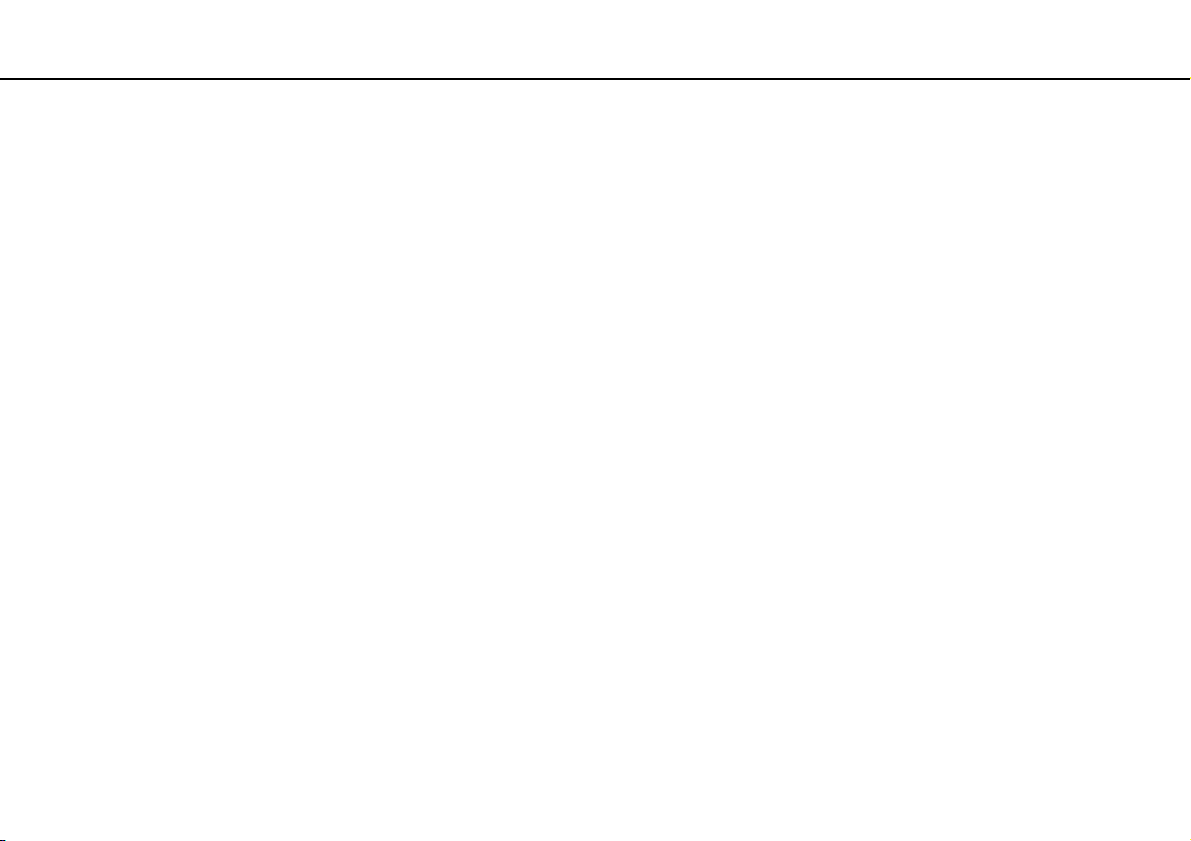
Sisällys
2
nN
Ennen käyttöä..................................................................... 4
Lisätietoja VAIO-tietokoneesta ...................................... 5
Ergonomiaa koskevia ohjeita ........................................ 8
Aloittaminen ...................................................................... 10
Hallintapainikkeiden ja porttien sijainti ........................ 11
Tietoja merkkivaloista.................................................. 15
Tietokoneen käyttöönotto............................................ 16
Tietokoneen sammuttaminen turvallisesti ................... 20
Virransäästötilan käyttäminen..................................... 21
Tietokoneen pitäminen parhaassa mahdollisessa
kunnossa..................................................................... 24
VAIO-tietokoneen käyttäminen .........................................26
Näppäimistön käyttäminen .......................................... 27
Hiiren käyttäminen ...................................................... 36
Kosketusnäytön käyttäminen ...................................... 41
Sisäisen kameran käyttäminen ................................... 45
Optisen levyaseman käyttäminen ............................... 46
”Memory Stick” -muistikorttien käyttäminen ................54
Muiden moduulien/muistikorttien käyttäminen ............ 61
Internetin käyttäminen................................................. 65
Lähiverkon (LAN) käyttäminen ....................................66
Langattoman lähiverkon käyttäminen ......................... 67
Bluetooth-toiminnon käyttäminen................................ 72
Oheislaitteiden käyttäminen ..............................................77
Ulkoisten kaiuttimien tai kuulokkeiden kytkeminen......78
Ulkoisen mikrofonin kytkeminen ..................................79
USB-laitteen kytkeminen .............................................80
i.LINK-laitteen kytkeminen ...........................................82
VAIO-tietokoneen mukauttaminen ....................................84
Salasanan asettaminen ...............................................85
Intel(R) VT -tekniikan käyttäminen ..............................92
VAIO Control Center -ohjelmiston käyttäminen...........93
VAIO-tietokoneen päivittäminen........................................94
Muistin lisääminen ja poistaminen ...............................95
Varotoimia .......................................................................101
Turvallisuustietoja......................................................102
Huolto- ja ylläpitotiedot ..............................................105
Tietokoneen käsitteleminen .......................................106
Nestekidenäytön/kosketusnäytön käsitteleminen......108
Virtalähteen käyttäminen ...........................................109
Sisäisen kameran käsitteleminen ..............................110
Levyjen käsitteleminen ..............................................111
”Memory Stick” -muistikorttien käsitteleminen ...........112
Sisäisen tallennusvälineen käsitteleminen ................113
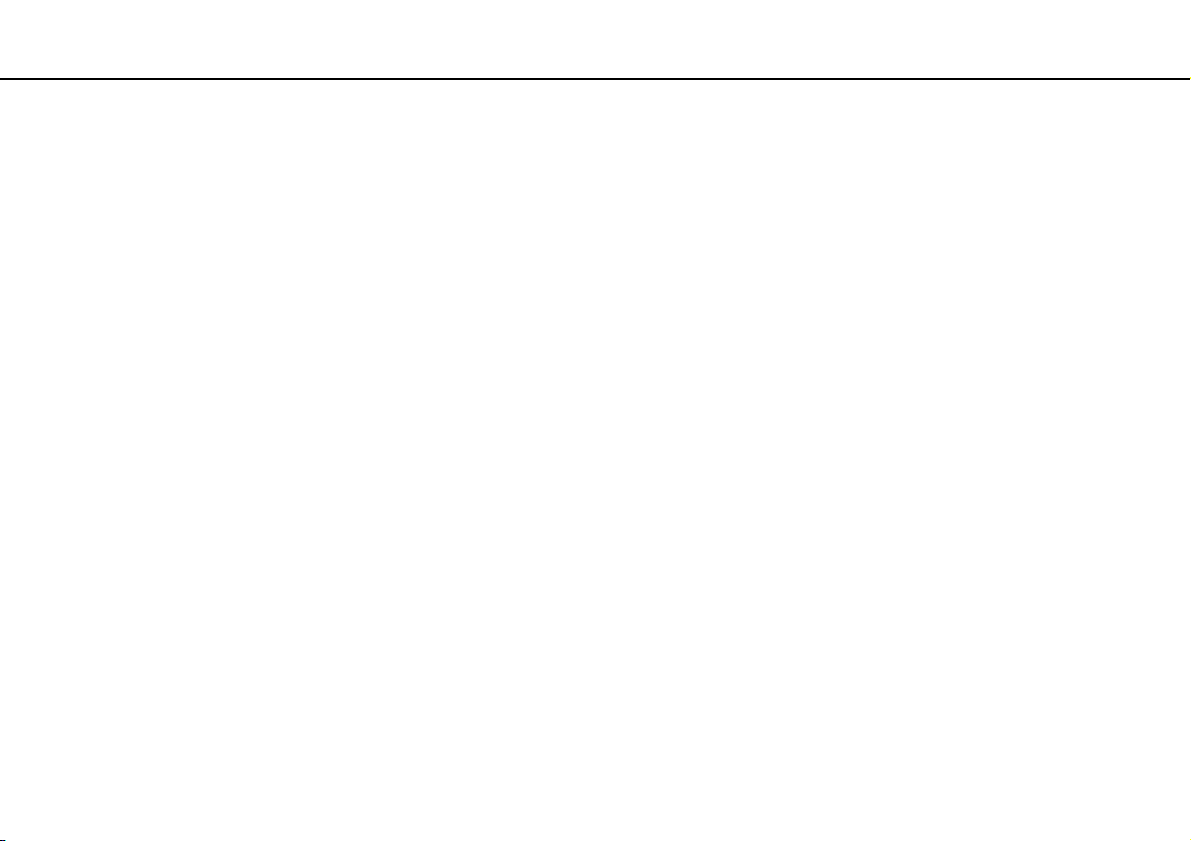
Vianmääritys ................................................................... 114
Tietokoneen toiminta................................................. 116
Järjestelmän päivittäminen/turvallisuus.....................121
Palautus ....................................................................123
Sisäänrakennettu kamera ......................................... 125
Verkkokäyttö (lähiverkko / langaton lähiverkko)........ 126
Bluetooth-tekniikka.................................................... 129
Optiset levyt .............................................................. 133
Näyttö........................................................................ 137
Tulostaminen............................................................. 139
Mikrofoni.................................................................... 140
Hiiri ............................................................................ 141
Kaiuttimet .................................................................. 143
Kosketusnäyttö.......................................................... 145
Näppäimistö .............................................................. 146
Levykkeet .................................................................. 148
Ääni ja kuva............................................................... 149
”Memory Stick” .......................................................... 152
Oheislaitteet .............................................................. 153
Tavaramerkit................................................................... 154
Tiedoksi .......................................................................... 156
3
nN
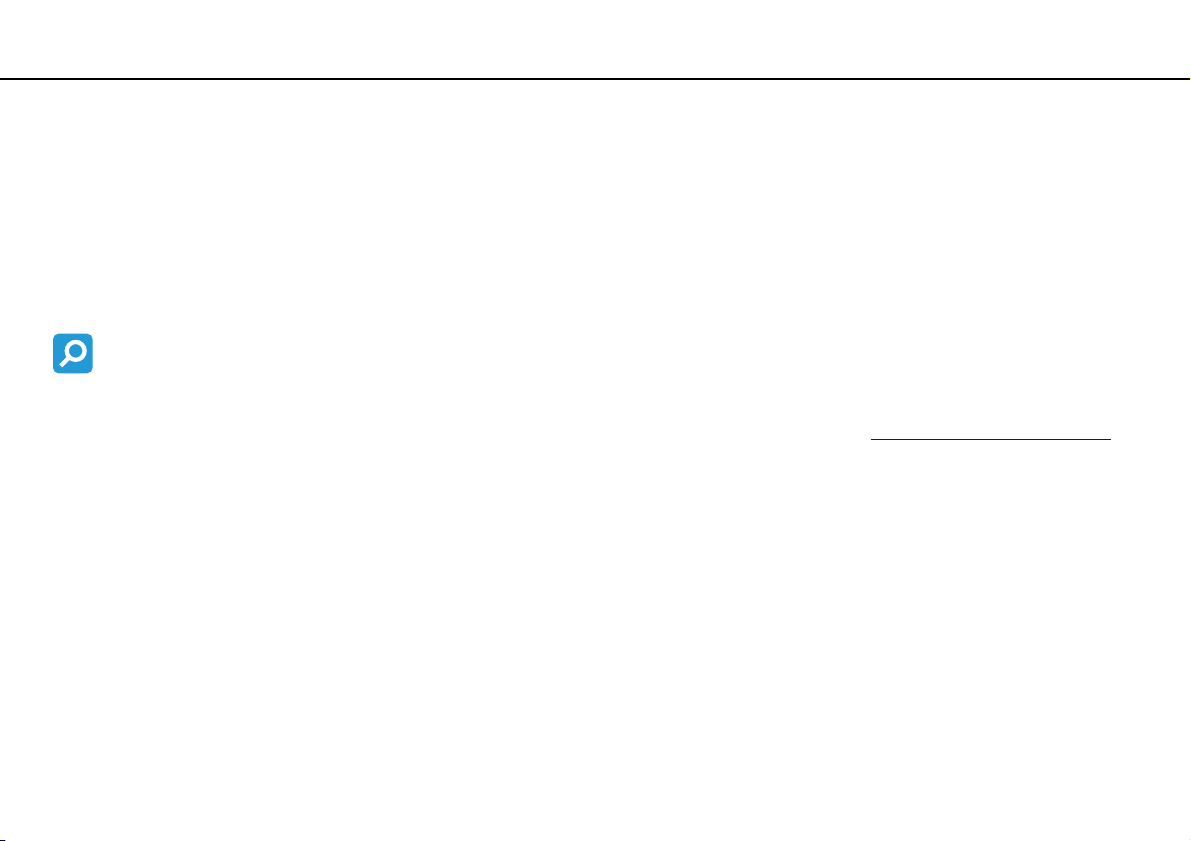
Ennen käyttöä >
nN
Ennen käyttöä
Onnittelut Sony VAIO® -tietokoneen ostamisesta ja tervetuloa käytönaikaiseen Käyttöoppaaseen. Sony on yhdistänyt
johtavan audio-, video-, tietojenkäsittely- ja viestintäteknologian tuotteeseen, joka antaa käyttöösi alan viimeisimmän
tekniikan.
!
Tämän oppaan kuvien tietokone saattaa olla hieman erinäköinen kuin ostamasi tietokone.
Teknisten tietojen etsiminen
Tietokoneessasi ei ehkä ole käytettävissä kaikkia ominaisuuksia, toimintoja ja vakiovarusteita.
Lisätietoja tietokoneen kokoonpanosta on VAIO-Link-palvelun WWW-sivustossa osoitteessa http://support.vaio.sony.eu/
4
.
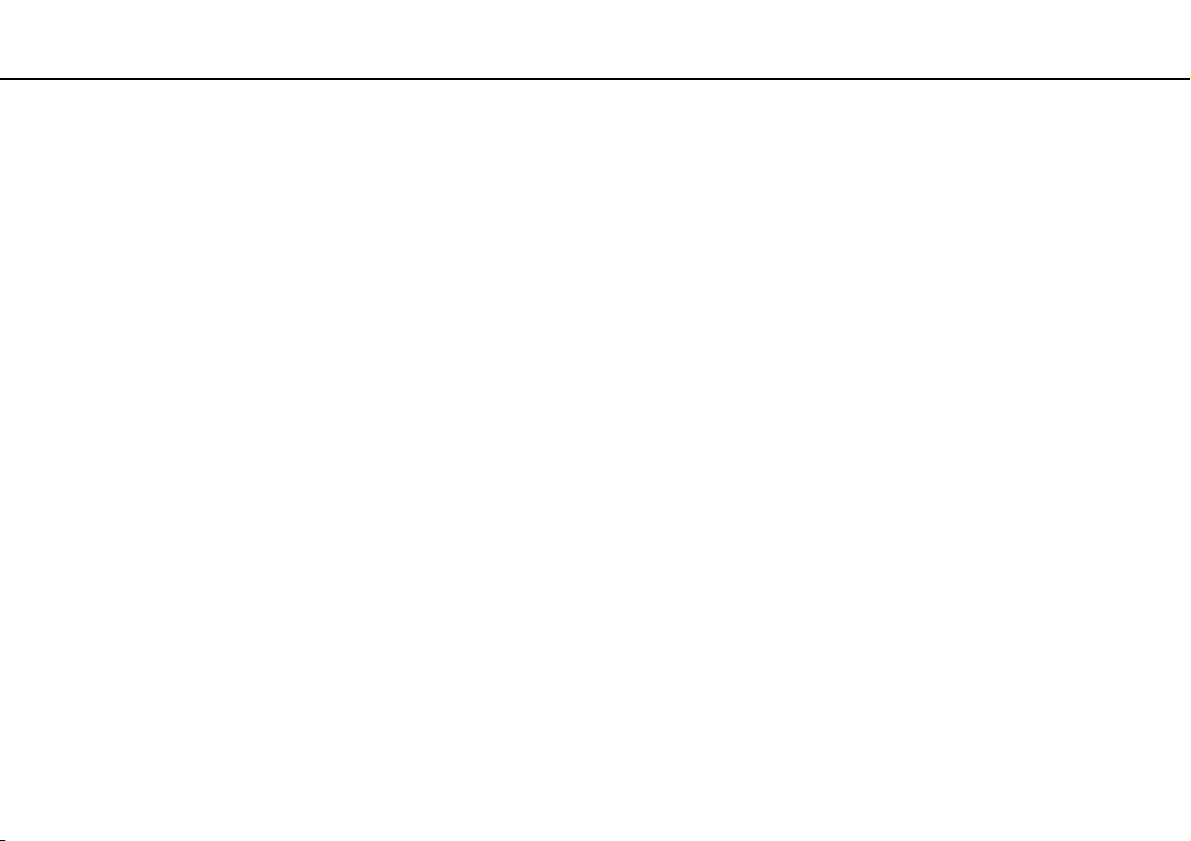
Ennen käyttöä >
Lisätietoja VAIO-tietokoneesta
Lisätietoja VAIO-tietokoneesta
Tässä osassa on tietoja VAIO-tietokoneen käyttäjätuesta.
1. Painetut asiakirjat
❑ Pikaopas – Yleiskatsaus kytkennöistä, asennustiedoista yms.
❑ Palautus-, varmuuskopiointi- ja vianmääritysopas
❑ Säännökset, takuu ja palvelutuki
✍
Ennen kuin otat käyttöön langattomia toimintoja, kuten langattoman lähiverkon ja Bluetooth-tekniikan, lue huolellisesti Säännökset, takuu ja
palvelutuki.
5
nN
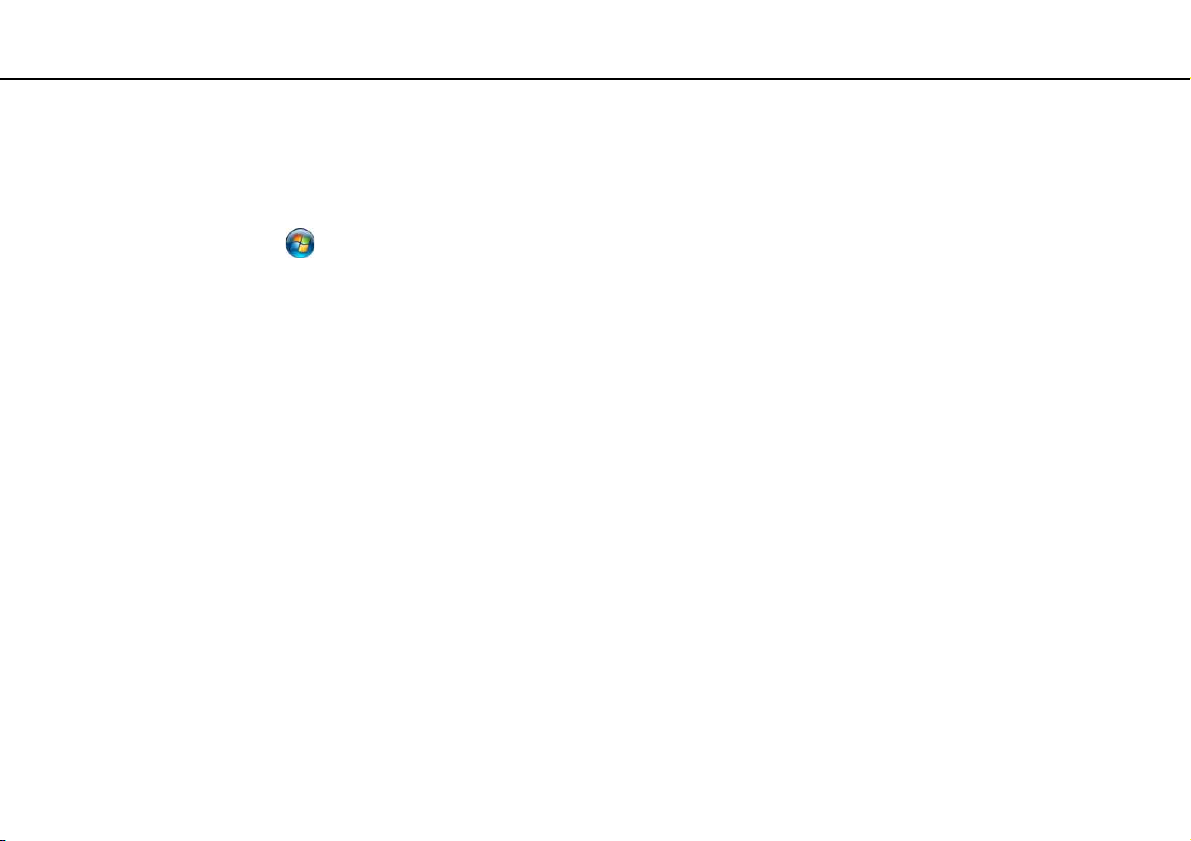
Ennen käyttöä >
Lisätietoja VAIO-tietokoneesta
6
nN
2. Käytönaikainen ohje
❑ Käyttöopas (tämä opas) sisältää tietoja tietokoneen ominaisuuksista ja yleisten ongelmien ratkaisuohjeita.
Oppaan tarkasteleminen näytössä:
1 Valitse Käynnistä , Kaikki ohjelmat ja VAIO Documentation.
2 Avaa haluamaasi kieltä vastaava kansio.
3 Valitse luettava ohje.
✍
Voit selata käyttöohjeita manuaalisesti valitsemalla Tietokone > VAIO (C:) (tietokoneen C-asema) > Documentation > Documentation ja avaamalla
haluamaasi kieltä vastaavan kansion.
❑ Windowsin Ohje ja tuki sisältää runsaasti käytännön neuvoja, opetusohjelmia ja esittelyjä, jotka opastavat tietokoneen
käyttämisessä.
Saat Windowsin Ohjeen ja tuen käyttöösi valitsemalla Käynnistä ja Ohje ja tuki tai pitämällä Microsoft Windows
-näppäintä painettuna ja painamalla F1-näppäintä.
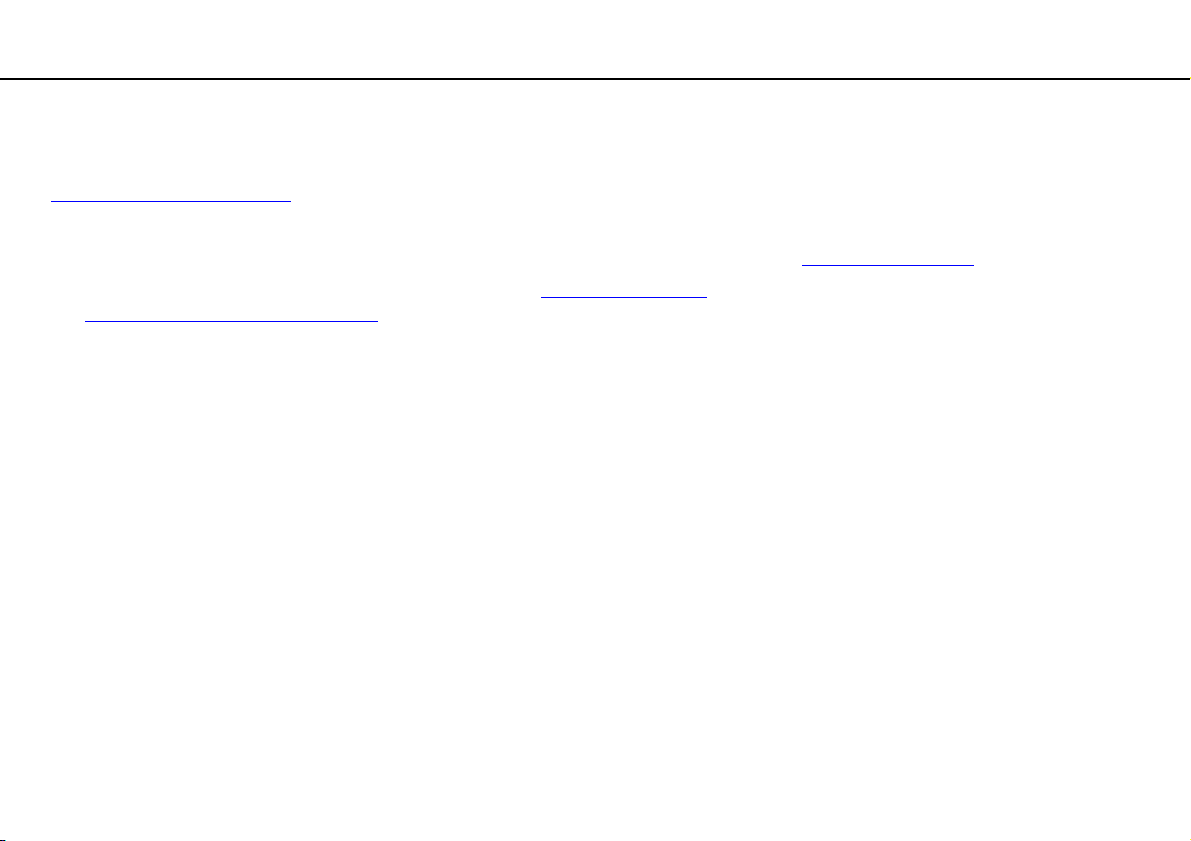
Ennen käyttöä >
Lisätietoja VAIO-tietokoneesta
nN
3. WWW-tukisivut
Jos sinulla on tietokoneeseen liittyviä ongelmia, voit lukea vianmääritysohjeita VAIO-Link-sivustosta osoitteessa
http://support.vaio.sony.eu/
Käytettävissä on myös joukko muita tietolähteitä:
❑ Voit kysyä neuvoa muilta VAIO-käyttäjiltä Club VAIO -yhteisön kautta osoitteessa http://club-vaio.com
❑ Tuotetietoja löydät tuotesivustostamme osoitteessa http://www.vaio.eu/
http://www.sonystyle-europe.com
Jos sinun on tarpeen ottaa yhteyttä VAIO-Linkiin puhelimitse, pidä VAIO-tietokoneen sarjanumero valmiiksi esillä.
Sarjanumero on VAIO-tietokoneen alapinnalla, takapaneelissa tai akkulokeron sisäpuolella. Jos et löydä sarjanumeroa,
katso lisäohjeita VAIO-Link-sivustosta.
.
.
tai verkkokaupastamme osoitteessa
.
7
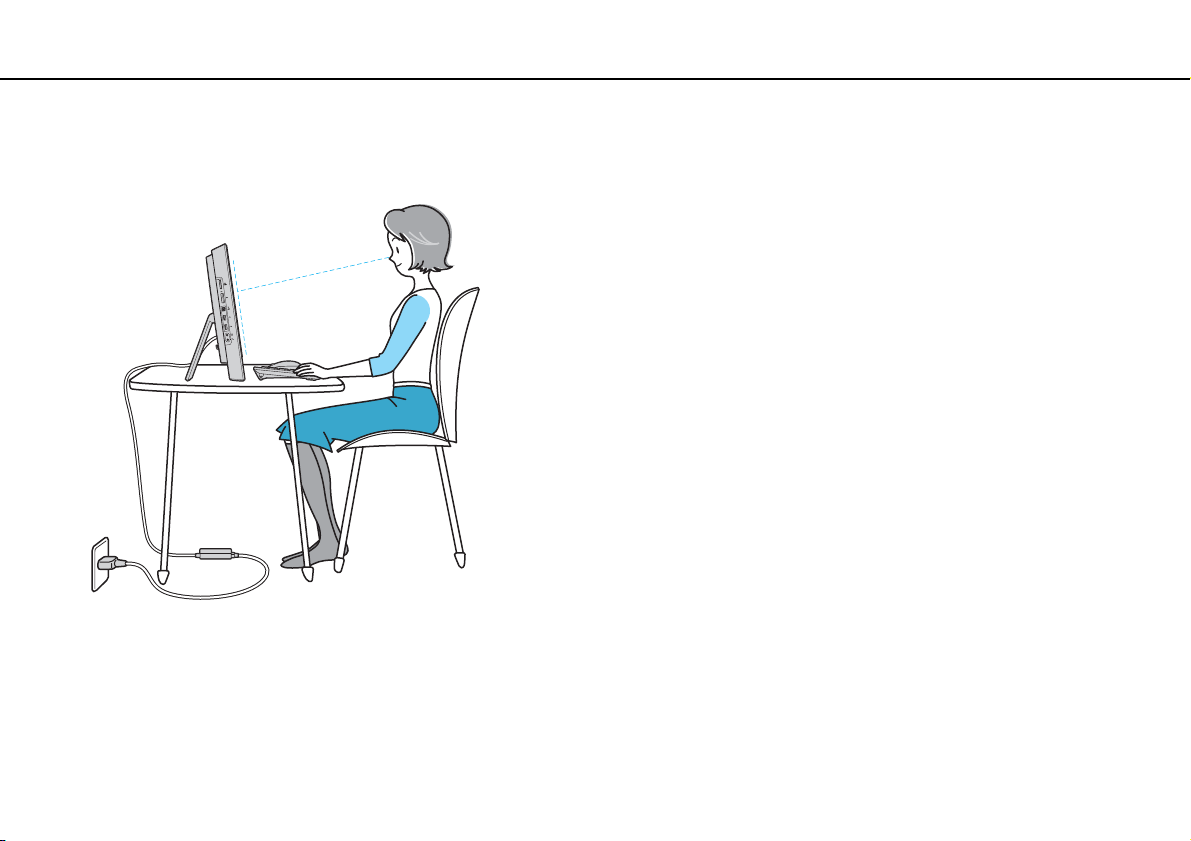
Ennen käyttöä >
Ergonomiaa koskevia ohjeita
Ergonomiaa koskevia ohjeita
Ota mahdollisuuksien mukaan huomioon seuraavat ergonomiaa koskevat ohjeet:
8
nN
❑ Tietokoneen sijoittaminen – Aseta näyttö suoraan eteesi. Pidä käsivartesi vaakatasossa ja ranteet vapaassa,
mukavassa asennossa, kun käytät näppäimistöä tai osoitinlaitetta. Anna olkavarsiesi riippua luonnollisesti. Muista pitää
taukoja säännöllisin väliajoin käyttäessäsi tietokonetta. Liiallinen tietokoneen käyttö saattaa rasittaa silmiä, lihaksia ja
jänteitä.
❑ Huonekalut ja asento – Istu tuolissa, jossa on hyvä selkänoja. Säädä tuolin korkeus siten, että jalkasi ovat tasaisesti
lattiassa. Jalkatuki saattaa tehdä asennostasi mukavamman. Istu rennosti, suorassa asennossa ja vältä kumartumasta
eteenpäin tai nojaamasta liikaa taaksepäin.
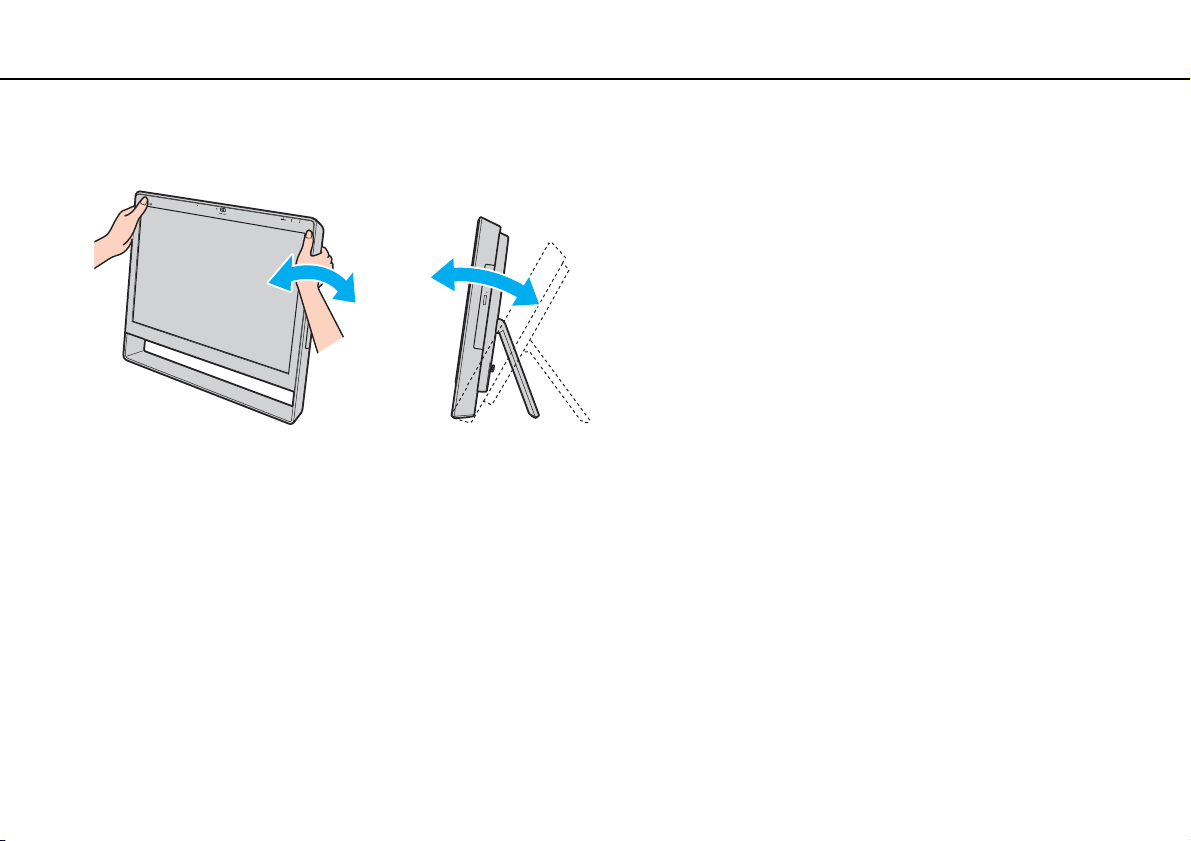
Ennen käyttöä >
Ergonomiaa koskevia ohjeita
9
nN
❑ Tietokoneen näytön katselukulma – Kallista näyttö sopivaan katseluasentoon. Voit vähentää silmiesi jännittymistä ja
lihasten väsymistä kallistamalla näytön oikeaan asentoon. Säädä myös näytön kirkkaus sopivaksi.
✍
Voit kallistaa tietokoneen näyttöä 8 ja 30 asteen välillä.
!
Kun säädät katselukulmaa, älä kohdistaa tietokoneeseen liiallista voimaa, jotta et aiheuta mekaanisia vaurioita.
❑ Valaistus – Valitse tila, jossa ikkunat ja valot eivät häikäise tai aiheuta heijastumia. Epäsuoran valaistuksen käyttö estää
näytössä näkyvät kirkkaat pisteet. Sopiva valaistus lisää käyttömukavuutta ja tehostaa työskentelyä.
❑ Tuuletus – Jätä pääyksikön taakse vähintään 10 cm tilaa ja kummallekin puolelle vähintään 20 cm tilaa.
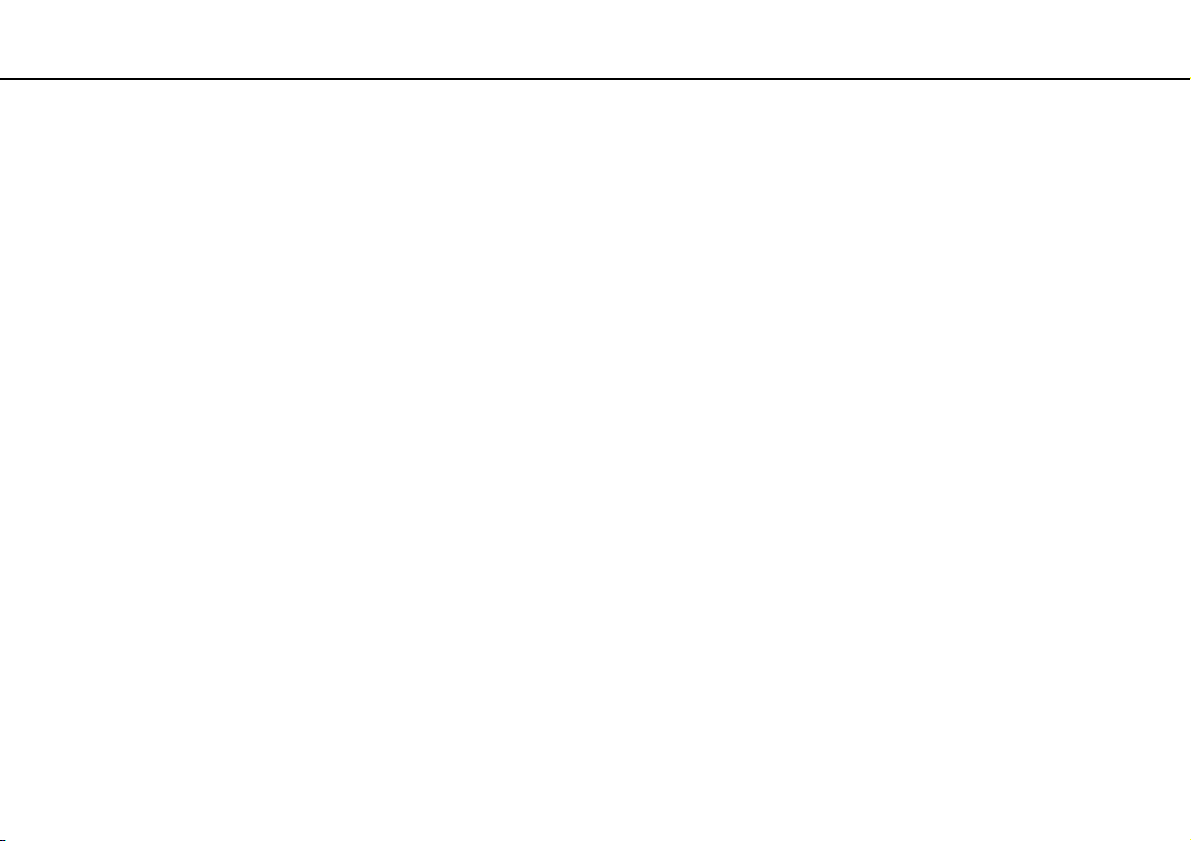
Aloittaminen >
Aloittaminen
Tässä osassa on tietoja VAIO-tietokoneen käytön aloittamisesta.
❑ Hallintapainikkeiden ja porttien sijainti (sivu 11)
❑ Tietoja merkkivaloista (sivu 15)
❑ Tietokoneen käyttöönotto (sivu 16)
❑ Tietokoneen sammuttaminen turvallisesti (sivu 20)
❑ Virransäästötilan käyttäminen (sivu 21)
❑ Tietokoneen pitäminen parhaassa mahdollisessa kunnossa (sivu 24)
10
nN
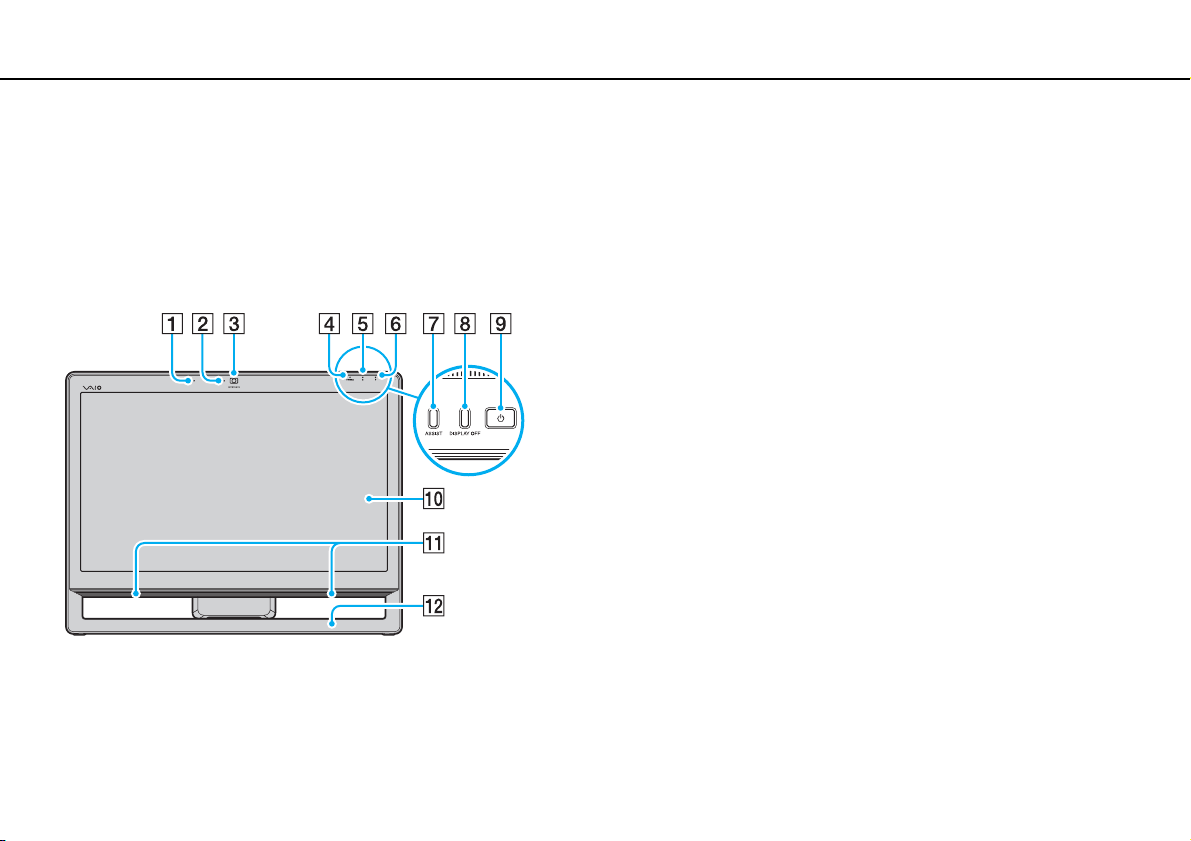
Aloittaminen >
Hallintapainikkeiden ja porttien sijainti
Hallintapainikkeiden ja porttien sijainti
Tutustu hetken aikaa seuraavilla sivuilla esitettyihin hallintapainikkeisiin ja portteihin.
!
Koska tekniset tiedot saattavat vaihdella, tietokoneesi ulkoasu voi poiketa tämän oppaan kuvissa esiintyvän tietokoneen ulkoasusta.
Etupuoli
A Sisäinen mikrofoni (mono)
B Sisäisen MOTION EYE -kameran merkkivalo (sivu 15)
C Sisäinen MOTION EYE -kamera (sivu 45)
D WIRELESS-merkkivalo (sivu 15)
E Levyaseman merkkivalo (sivu 15)
F Virran merkkivalo (sivu 15)
G ASSIST-painike
Käynnistää VAIO Car e -toiminnon, kun tietokone on päällä.
Kun tietokone on sammutettuna, ASSIST-painike käynnistää
VAIO Care Rescue -toiminnon.
H DISPLAY OFF -painike / DISPLAY OFF -merkkivalo (sivu 15)
Tällä painikkeella voit sammuttaa nestekidenäytön taustavalon.
I Virtapainike
J Nestekidenäyttö/kosketusnäyttö (sivu 41)
K Kiinteät kaiuttimet (stereo)
L Rungon alaosa (sivu 102)
11
nN
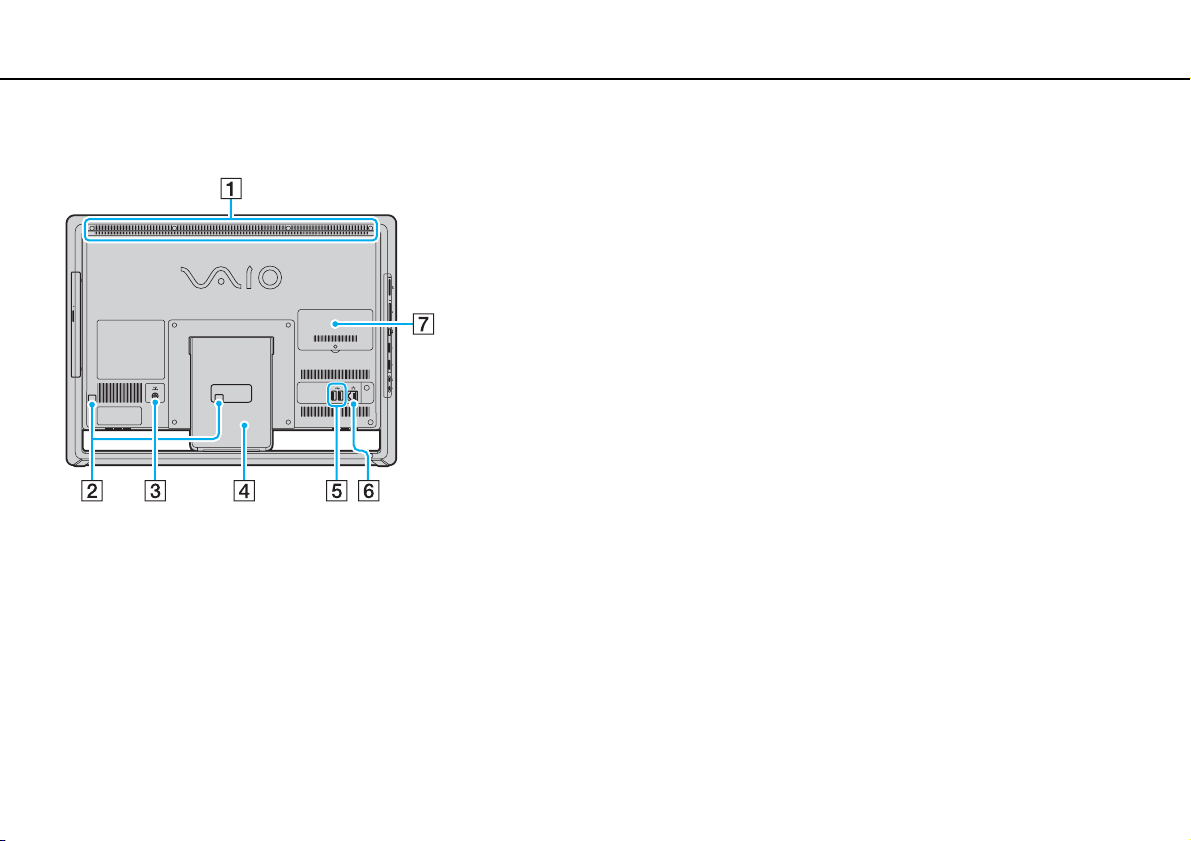
Aloittaminen >
Hallintapainikkeiden ja porttien sijainti
Taustapuoli
!
Tuuletusaukon (1) ympäristö kuumenee, kun tietokone on päällä. Odota, että tietokone
jäähtyy, ennen kuin kosketat sitä.
A Tuuletusaukko
B Kaapelipidikkeet (sivu 16)
C DC IN -liitäntä (sivu 17)
D Tu ki j a lu s ta (sivu 102)
E USB-portit
F Verkkoportti (LAN) (sivu 66)
G Muistimoduulilokeron kansi (sivu 95)
* USB 2.0 -yhteensopiva; suuren, täyden ja pienen nopeuden tuki.
Tietokoneen takapaneelin USB-porttien määrä voi vaihdella hankitun mallin
mukaan.
*
(sivu 80)
12
nN
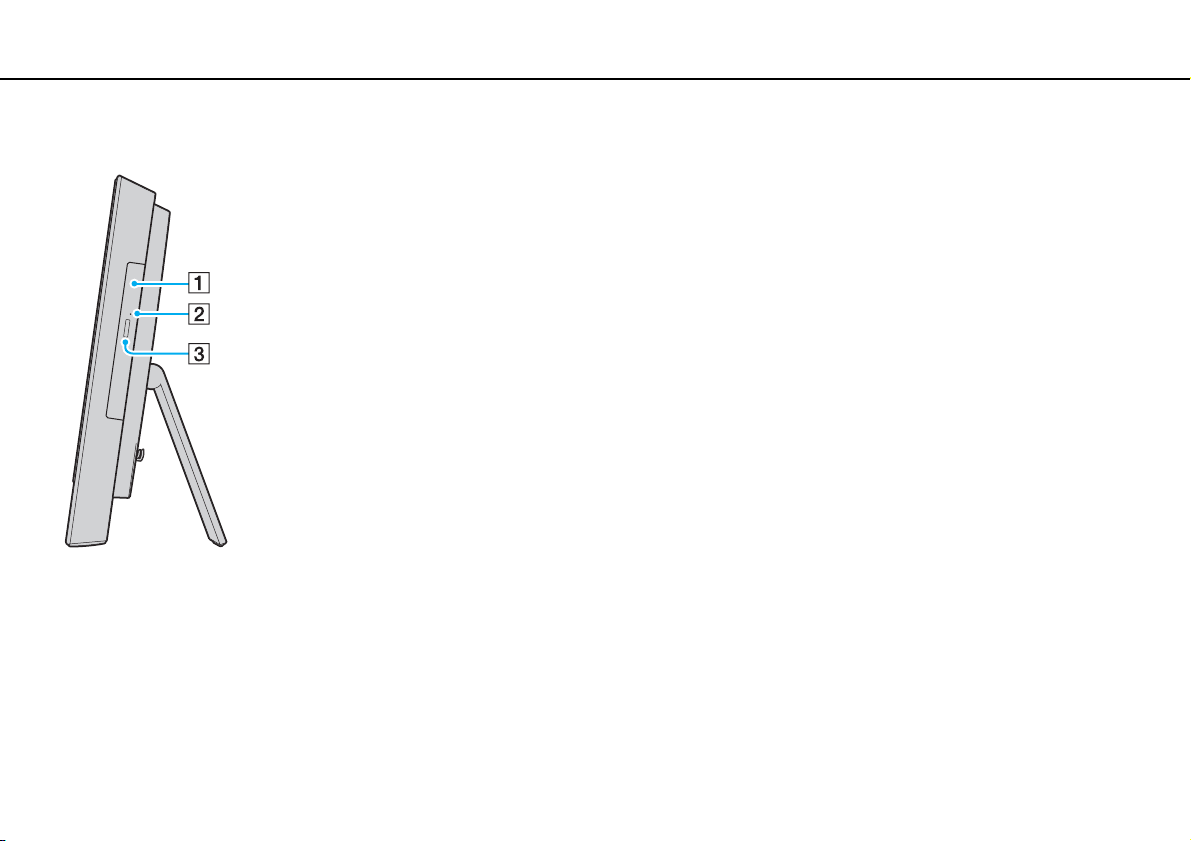
Aloittaminen >
Hallintapainikkeiden ja porttien sijainti
Oikea puoli
A Optinen levyasema (sivu 46)
B Manuaalinen poistoreikä (sivu 133)
C Levyaseman poistopainike (sivu 46)
13
nN
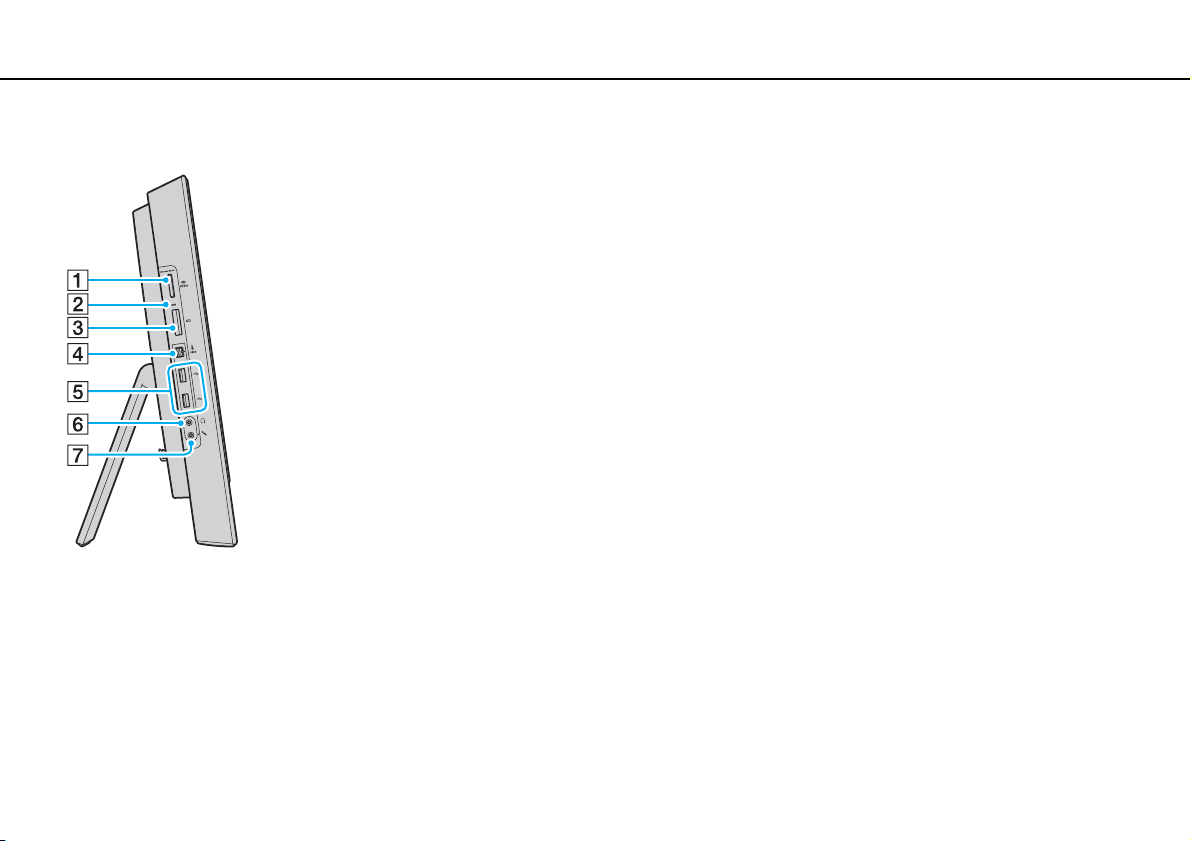
Aloittaminen >
Hallintapainikkeiden ja porttien sijainti
Vasen puoli
14
nN
A ”Memory Stick Duo” -korttipaikka
*1
(sivu 54)
B Tietovälineen käyttö -merkkivalo (sivu 15)
C SD-muistikorttipaikka (sivu 61)
D 4-napainen i.LINK S400 -portti (sivu 82)
E USB-portit
*2
(sivu 80)
F Kuulokeliitäntä (sivu 78)
G Mikrofoniliitäntä
Tähän liitäntään voi kytkeä ulkoisen mikrofonin.
*1
Tietokone tukee vain Duo-kokoista ”Memory Stick” -muistikorttia.
*2
USB 2.0 -yhteensopiva; suuren, täyden ja pienen nopeuden tuki.
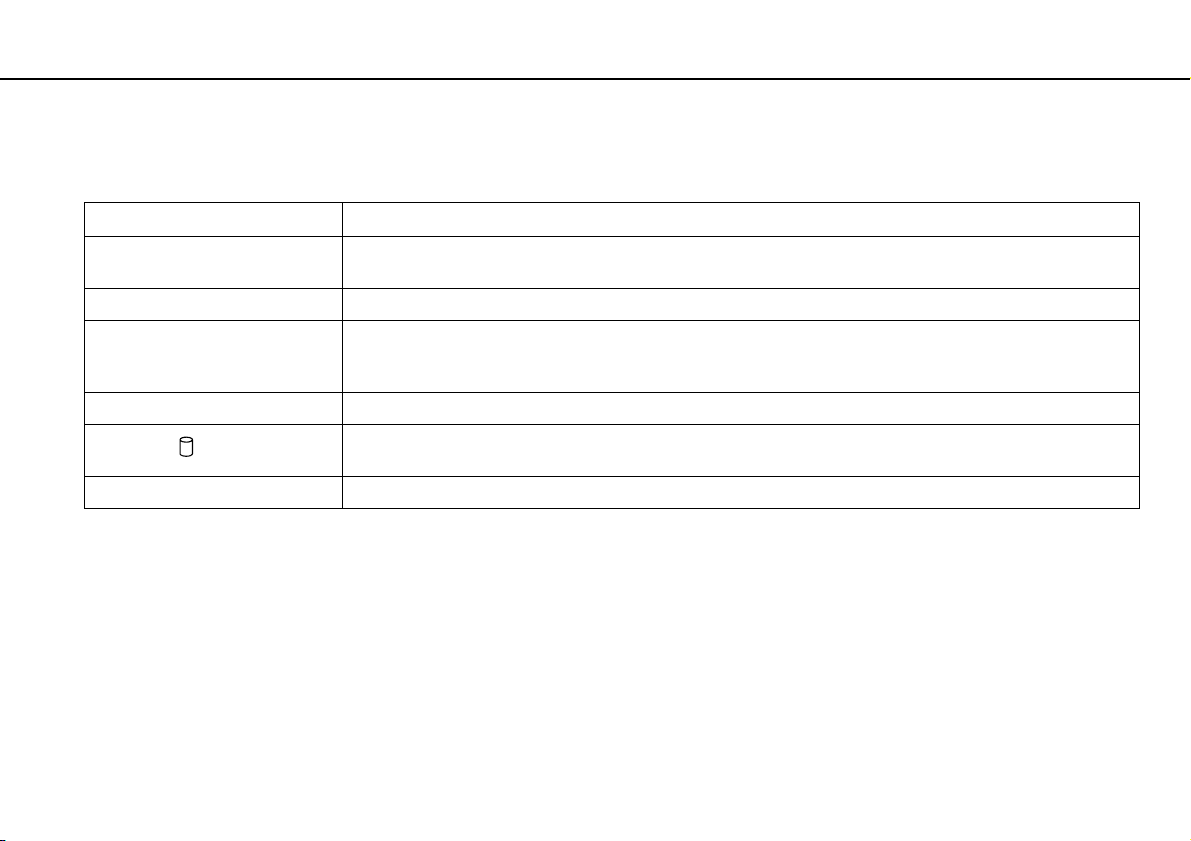
Aloittaminen >
Tietoja merkkivaloista
Tietoja merkkivaloista
VAIO-tietokoneessa on seuraavat merkkivalot:
Merkkivalo Toiminnot
Virta 1 Palaa vihreänä, kun tietokone on normaalitilassa, vilkkuu oranssina, kun tietokone on lepotilassa, ja sammuu,
Sisäinen MOTION EYE -kamera Palaa, kun sisäistä kameraa käytetään.
Tietovälineen käyttö Palaa, kun muistikortin, esimerkiksi ”Memory Stick”- tai SD-muistikortin, tietoja käsitellään. (Älä aseta tietokonetta
DISPLAY OFF Palaa oranssina, kun nestekidenäytön taustavalo ei ole käytössä.
Levyasema
WIRELESS Palaa, kun vähintään yksi langaton toiminto on valittuna.
kun tietokone suljetaan.
lepotilaan tai katkaise tietokoneen virtaa, kun tämä merkkivalo palaa.) Kun merkkivalo ei pala, muistikortti ei ole
käytössä.
Palaa, kun sisäisen tallennusvälineen tai optisen levyaseman tietoja käsitellään. Älä aseta tietokonetta lepotilaan
tai katkaise tietokoneen virtaa, kun tämä merkkivalo palaa.
15
nN
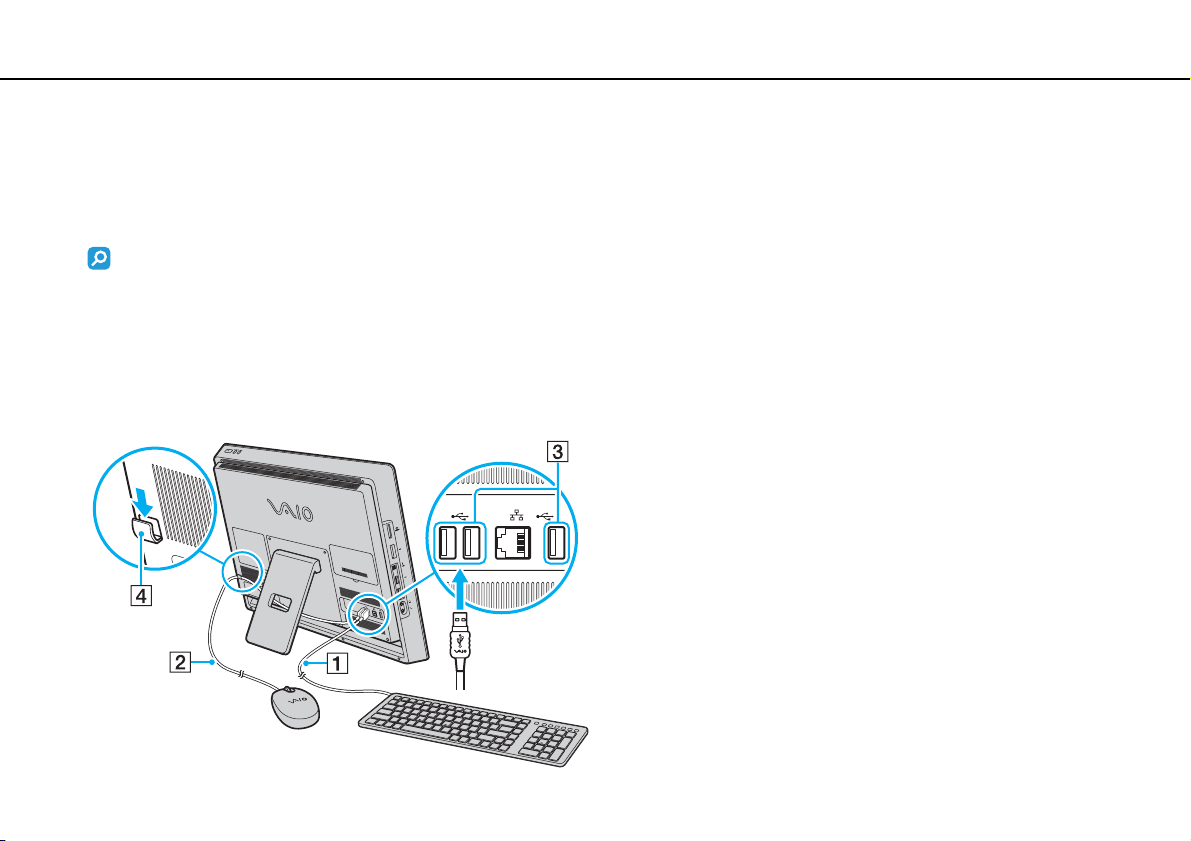
Aloittaminen >
Tietokoneen käyttöönotto
Tietokoneen käyttöönotto
Näppäimistön ja hiiren kytkeminen
Tietokoneen mukana saatetaan toimittaa USB-näppäimistö ja USB-hiiri.
Tietokoneessasi ei ehkä ole käytettävissä kaikkia ominaisuuksia ja toimintoja.
Tietokoneen kokoonpanotiedot löytyvät teknisistä tiedoista.
Voit kytkeä näppäimistön ja hiiren seuraavasti
1 Kytke näppäimistön kaapeli (1) ja hiiren kaapeli (2) haluamiisi USB-portteihin (3) tietokoneen takapaneelissa.
2 Aseta hiiren kaapeli (2) tietokoneen takapaneelissa olevaan kaapelipidikkeeseen (4).
16
nN
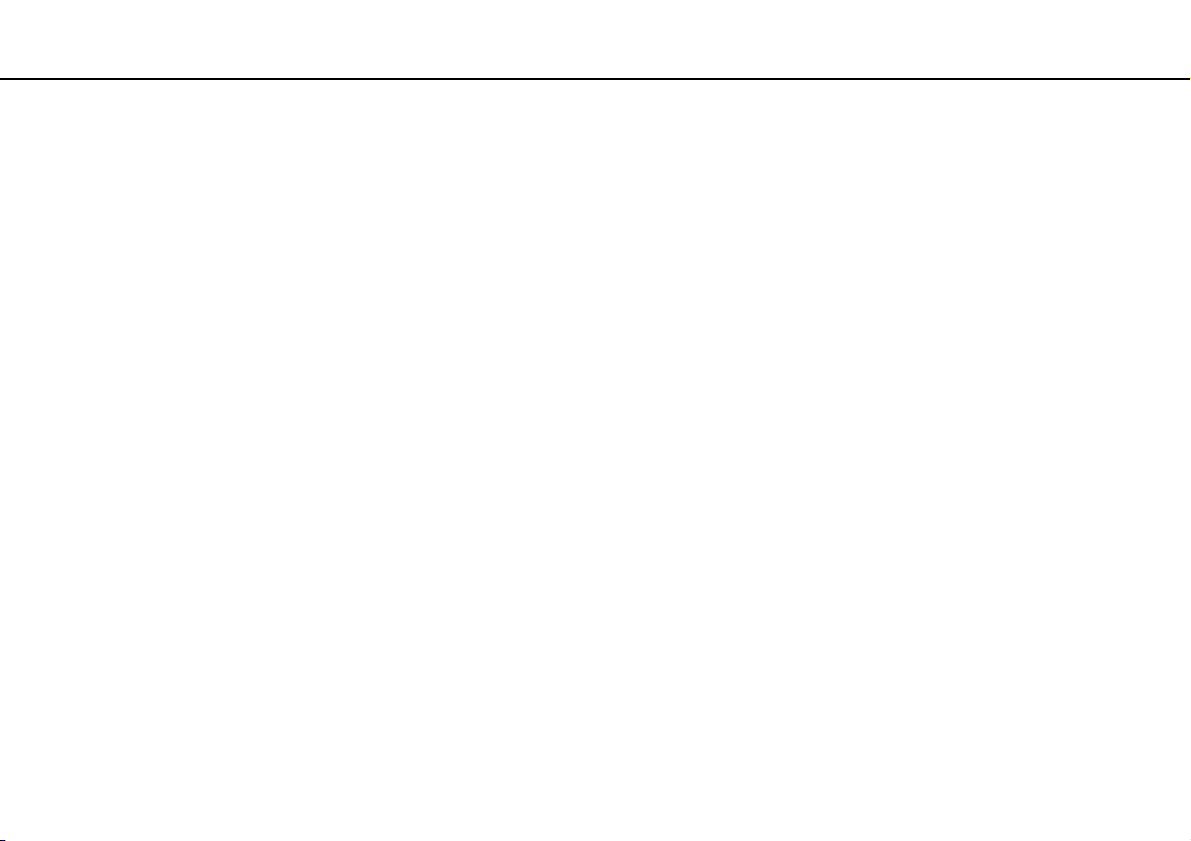
Aloittaminen >
Tietokoneen käyttöönotto
Liittäminen virtalähteeseen
Tietokone on liitettävä virtalähteeseen verkkolaitteella.
✍
Käytä vain tietokoneen mukana toimitettua verkkolaitetta.
17
nN
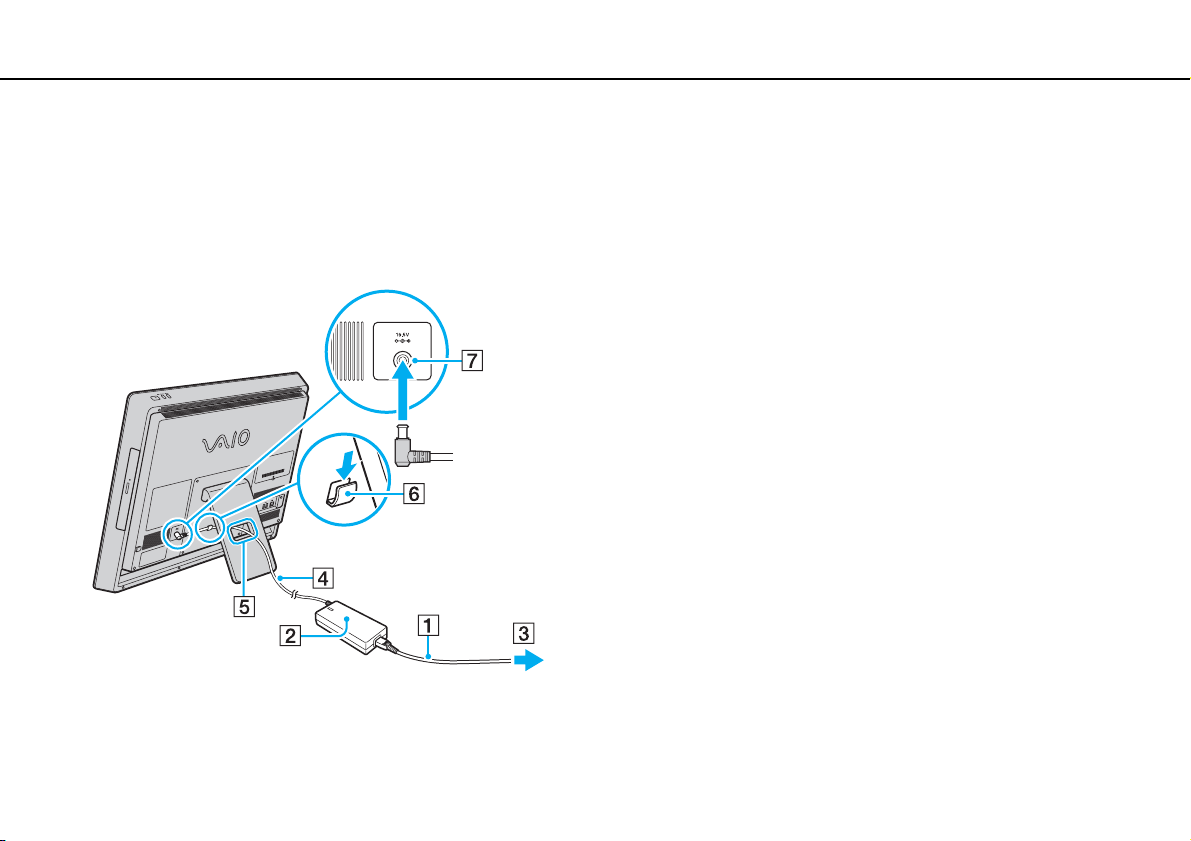
Aloittaminen >
Tietokoneen käyttöönotto
18
nN
Voit kytkeä verkkolaitteen seuraavasti
1 Kytke virtajohdon (1) toinen pää verkkolaitteeseen (2).
2 Kytke virtajohdon toinen pää pistorasiaan (3).
3 Pujota verkkolaitteen kaapeli (4) tukijalustan reiän (5) läpi, aseta kaapeli kaapelipidikkeeseen (6) ja kytke kaapeli sitten
tietokoneen takapaneelissa olevaan DC IN -liitäntään (7).
!
DC IN -liitännän muoto vaihtelee verkkolaitteen mukaan.
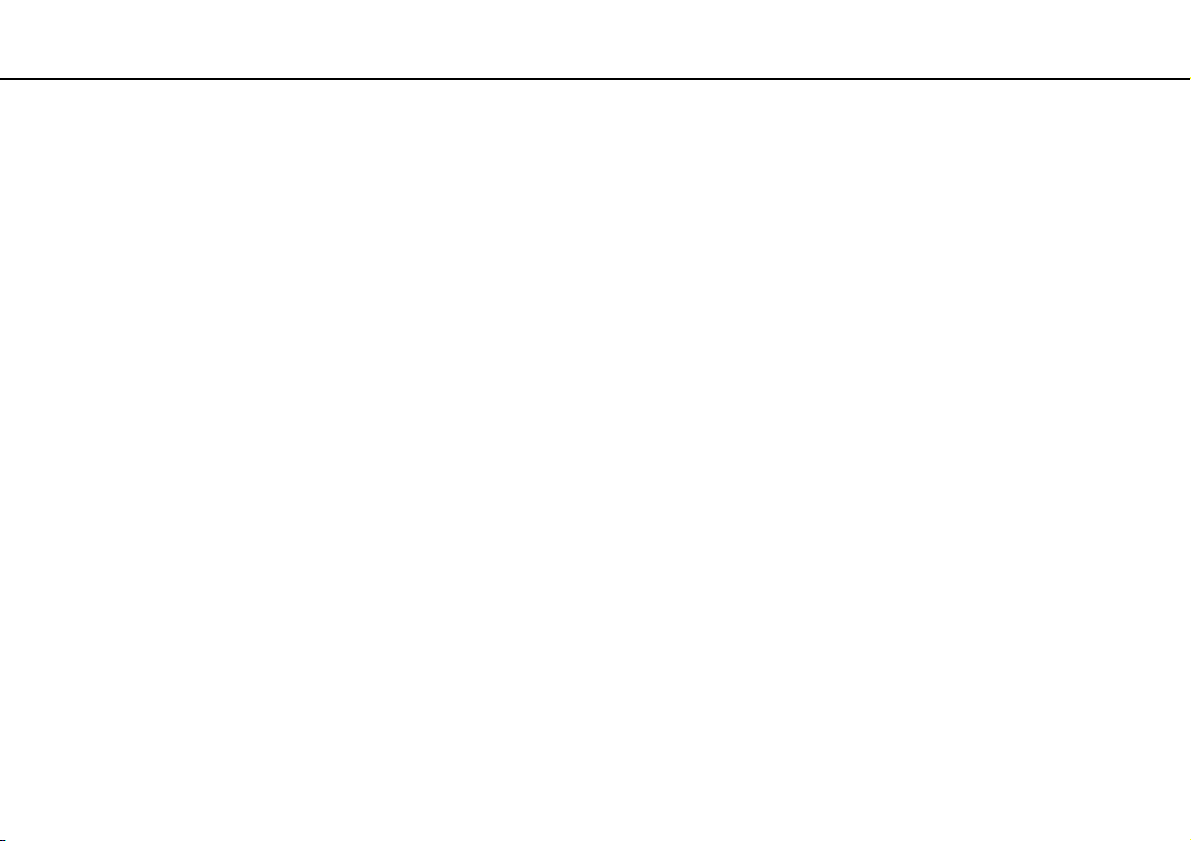
Aloittaminen >
Tietokoneen käyttöönotto
✍
Voit irrottaa tietokoneen verkkovirrasta kokonaan sammuttamalla tietokoneen ja irrottamalla verkkolaitteen.
Varmista, että pistorasia on helposti käytettävässä paikassa.
!
Jos verkkolaite irrotetaan tietokoneesta, kun tietokone on päällä, kaikki tallentamattomat tiedot menetetään.
19
nN
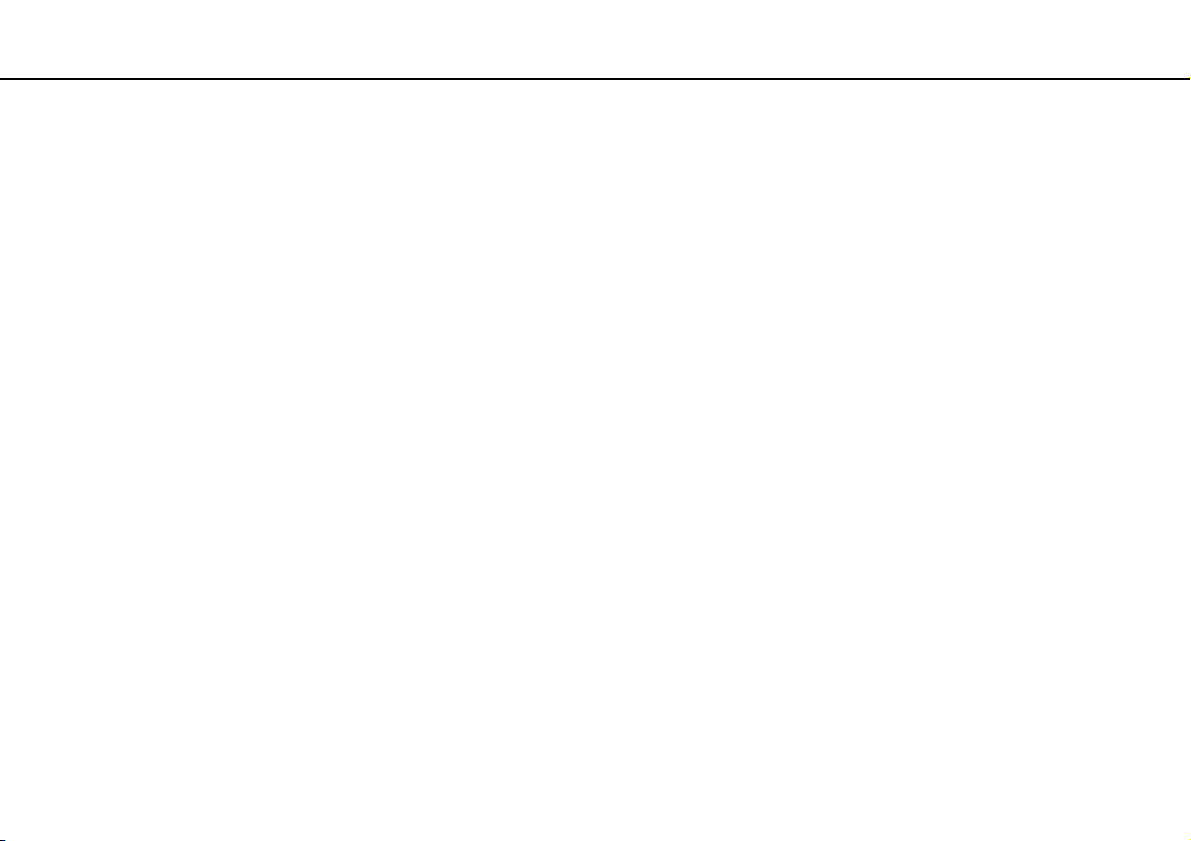
Aloittaminen >
Tietokoneen sammuttaminen turvallisesti
nN
Tietokoneen sammuttaminen turvallisesti
Jotta vältät tallentamattomien tietojen menettämisen, sammuta tietokone alla kuvatulla tavalla.
Voit sammuttaa tietokoneen seuraavasti
1 Sammuta kaikki tietokoneeseen kytketyt oheislaitteet.
2 Napsauta Käynnistä-painiketta ja valitse Sammuta.
3 Vastaa kaikkiin asiakirjojen tallentamiseen ja muihin käyttäjiin liittyvin kehotteisiin ja odota, kunnes tietokone sammuu
automaattisesti.
Virran merkkivalo sammuu.
20
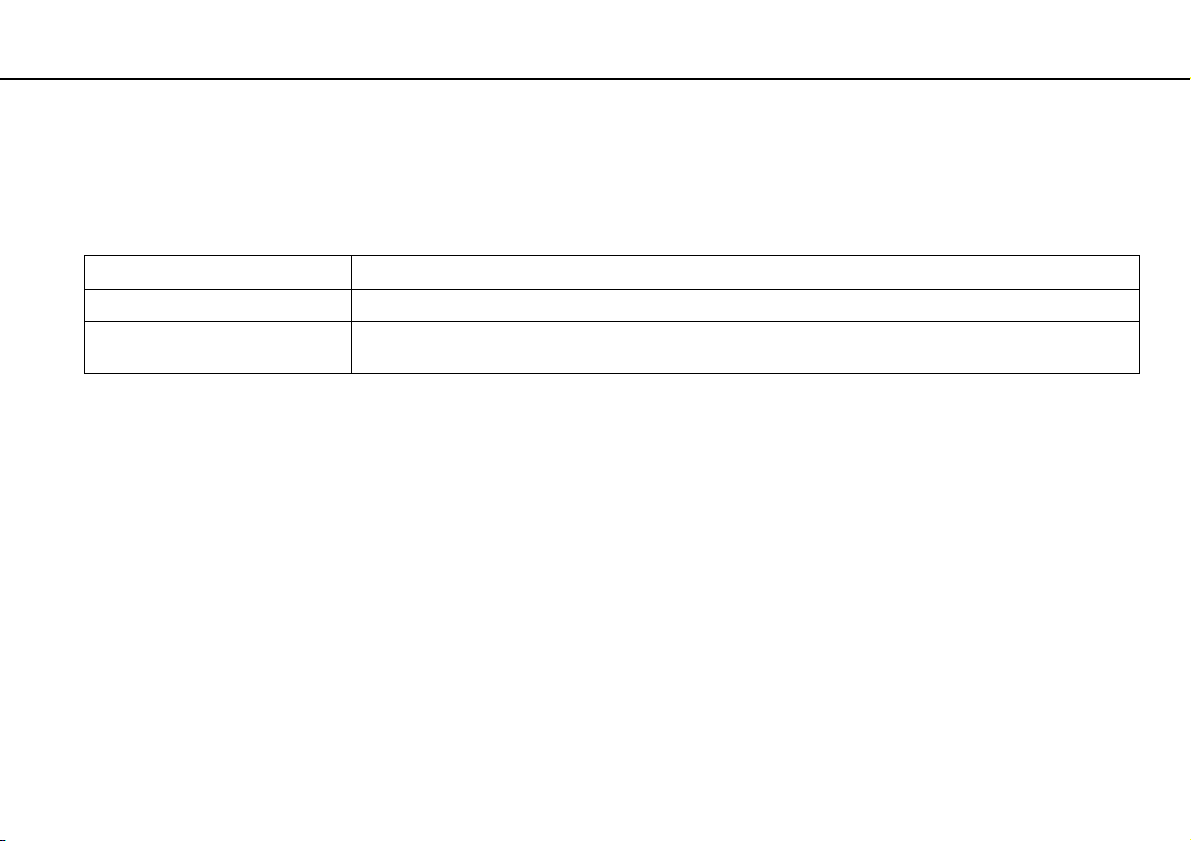
Aloittaminen >
Virransäästötilan käyttäminen
Virransäästötilan käyttäminen
Normaalin käyttötilan lisäksi tietokoneessa on lepotilaksi kutsuttu virransäästötila.
!
Sammuta tietokone, jos et aio käyttää sitä pitkään aikaan.
Tila Kuvaus
Normaalitila Tämä on tietokoneen normaali käyttötila. Vihreä virran merkkivalo palaa, kun tietokone on tässä tilassa.
Lepotila Lepotila kytkee nestekidenäytön pois päältä ja siirtää sisäiset tallennusvälineet ja suorittimen virransäästötilaan.
Oranssi virran merkkivalo vilkkuu, kun tietokone on tässä tilassa.
21
nN
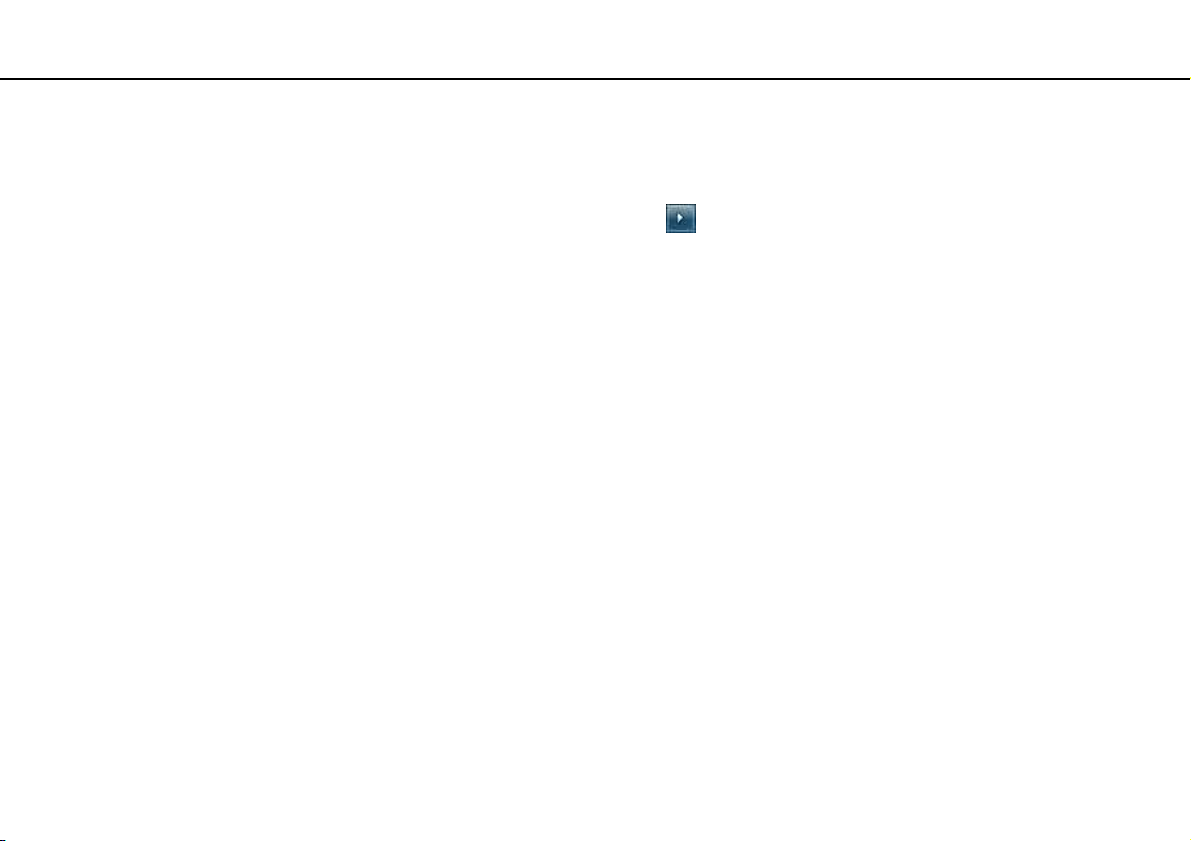
Aloittaminen >
Virransäästötilan käyttäminen
Lepotilan käyttäminen
Voit ottaa lepotilan käyttöön seuraavasti
Valitse Käynnistä, valitse Sammuta-painikkeen vieressä oleva nuoli ja valitse sitten Lepotila.
✍
Voit asettaa tietokoneen lepotilaan myös painamalla langattoman näppäimistön tai USB-näppäimistön lepotilapainiketta.
Voit palata normaalitilaan seuraavasti
❑ Paina mitä tahansa langattoman näppäimistön tai USB-näppäimistön näppäintä.
❑ Paina langattoman hiiren tai USB-hiiren painiketta.
❑ Siirrä langatonta hiirtä.
❑ Paina tietokoneen virtapainiketta.
✍
Kun asetat tietokoneen lepotilaan, katkaise langattoman hiiren (jos se sisältyy toimitukseen) virta sen pohjassa olevalla virtakytkimellä. Tämä estää
tietokonetta palaamasta normaalitilaan, jos hiirtä vahingossa liikutetaan.
!
Varmista, että langattoman näppäimistön (jos se sisältyy toimitukseen) paristo on asennettu oikein ja että paristo ei ole ehtymässä.
Jos pidät virtapainiketta painettuna yli neljän sekunnin ajan, tietokone sammuu automaattisesti. Kaikki tallentamattomat tiedot menetetään.
22
nN
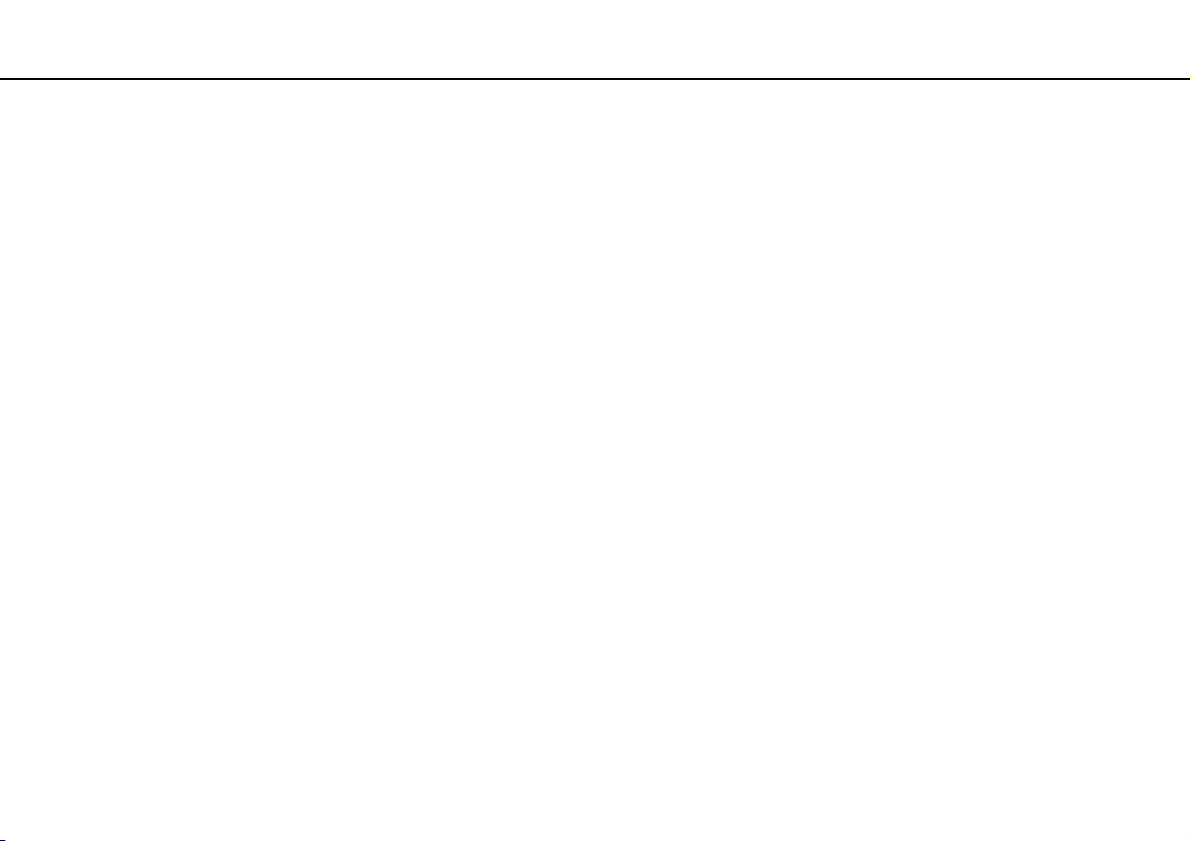
Aloittaminen >
Virransäästötilan käyttäminen
Jos tietokone on käyttämättömänä tietyn aikaa, se siirtyy lepotilaan. Voit muuttaa tätä aikaa lepotilan asetuksissa.
Voit muuttaa lepotilan asetuksia seuraavasti
1 Napsauta Käynnistä-painiketta sekä valitse Ohjauspaneeli, Laitteisto ja äänet ja Virranhallinta-asetukset.
2 Valitse käytössä olevan virranhallintasuunnitelman alapuolelta Muuta suunnitelman asetuksia.
3 Muuta aikaa, jonka jälkeen tietokone siirtyy lepotilaan, ja valitse Tallenna muutokset.
23
nN
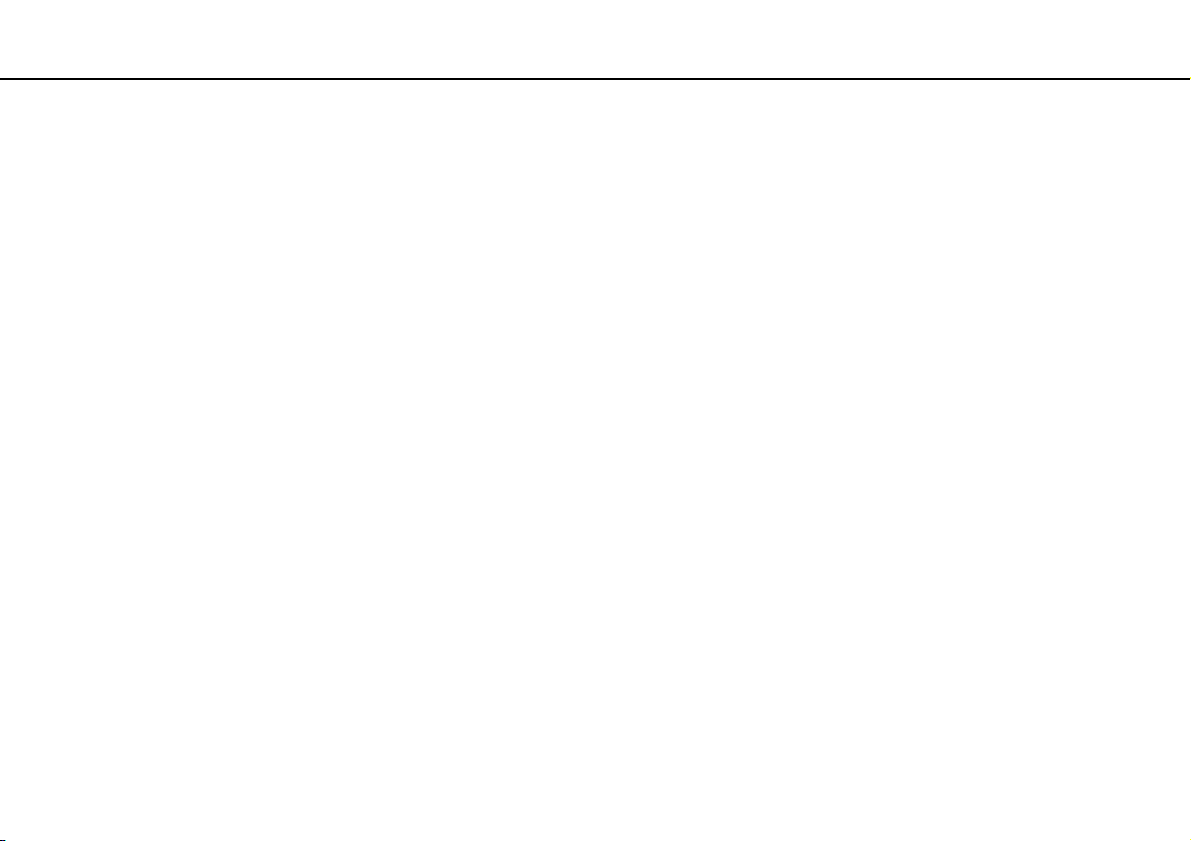
Aloittaminen >
Tietokoneen pitäminen parhaassa mahdollisessa kunnossa
24
nN
Tietokoneen pitäminen parhaassa mahdollisessa kunnossa
Tietokoneen päivittäminen
Alla mainituilla ohjelmilla voit päivittää VAIO-tietokoneesi ja varmistaa sen tehokkuuden, turvallisuuden ja toiminnallisuuden.
VAIO Update ilmoittaa automaattisesti uusista päivityksistä, jotka ovat saatavilla Internetissä, sekä lataa ja asentaa ne
tietokoneeseen.
❑ Windows Update
Valitse Käynnistä, Kaikki ohjelmat ja Windows Update sekä noudata näyttöön tulevia ohjeita.
❑ VAIO Update 5
Valitse Käynnistä, Kaikki ohjelmat ja VAIO Update 5 sekä noudata näyttöön tulevia ohjeita.
!
Päivitysten lataaminen tietokoneeseen edellyttää Internet-yhteyttä.
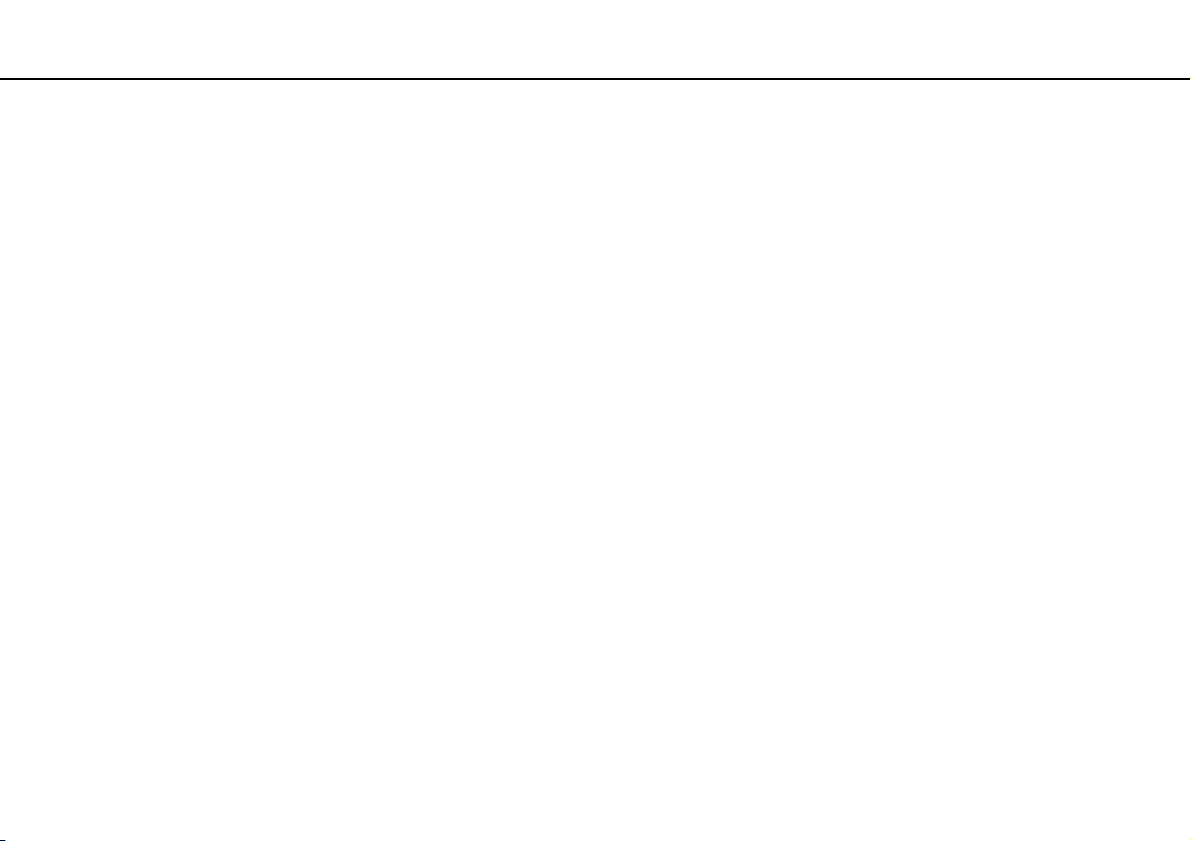
Aloittaminen >
Tietokoneen pitäminen parhaassa mahdollisessa kunnossa
25
nN
VAIO Care -toiminnon käyttäminen
VAIO Care -toiminnolla voit säännöllisesti suorittaa suorituskykytarkistuksia ja säätöjä, jotta tietokone toimii parhaalla
mahdollisella tasolla. Käynnistä VAIO Care aina, kun tietokoneessa ilmenee jokin ongelma. VAIO Care auttaa ratkaisemaan
ongelman.
VAIO Care -toiminnon käynnistäminen
❑ Mallit, joissa on ASSIST-painike
Paina ASSIST-painiketta, kun tietokone on kytketty päälle.
❑ Mallit, joissa ei ole ASSIST-painiketta
Napsauta Käynnistä-painiketta ja valitse Kaikki ohjelmat, VAIO Care ja VAIO Care.
✍
Lisätietoja on VAIO Care -ohjelmiston mukana toimitetussa ohjetiedostossa.
Kun ASSIST-painikkeella varustetuissa malleissa painetaan ASSIST-painiketta tietokoneen ollessa sammutettuna, tietokoneessa käynnistyy VAIO Care
Rescue -toiminto. VAIO Care Rescue -toiminnolla voi tietokoneen saattaa toimintakuntoon poikkeustilanteissa kuten silloin, kun Windows ei käynnisty.
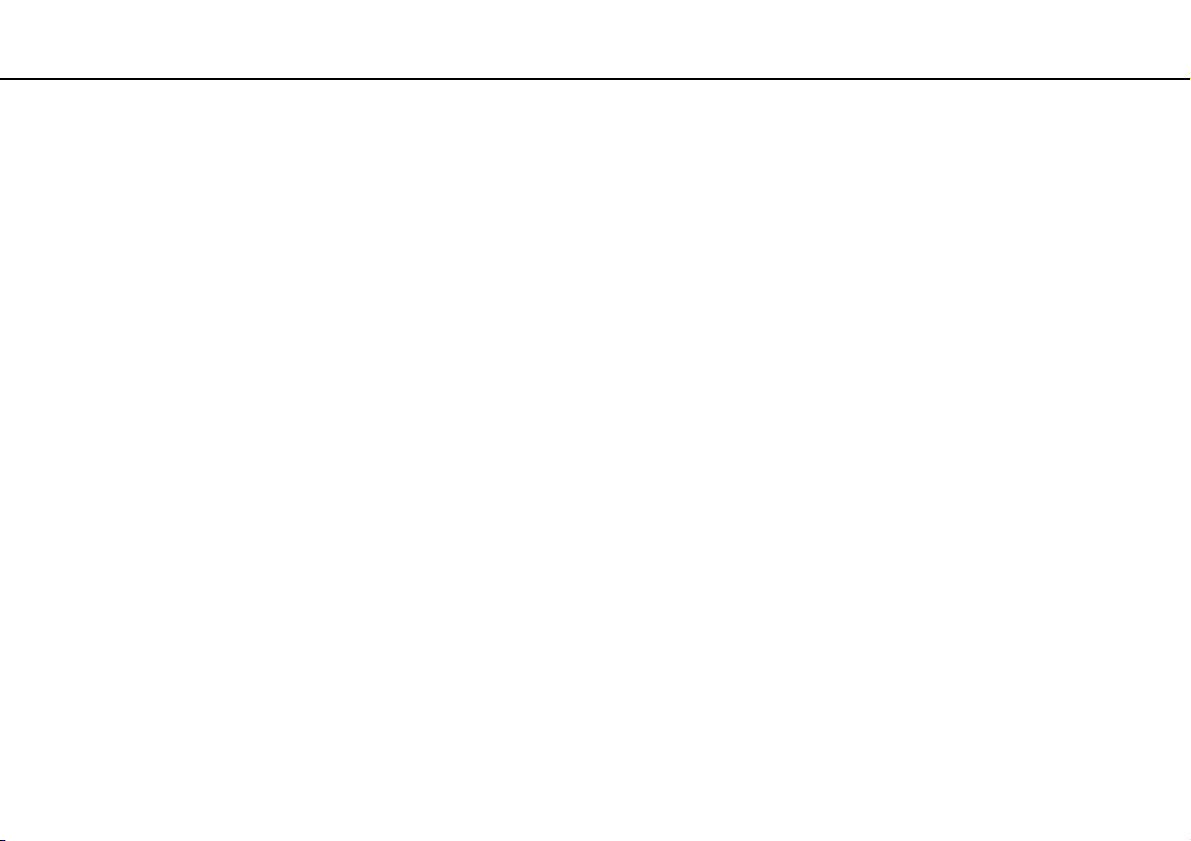
VAIO-tietokoneen käyttäminen >
VAIO-tietokoneen käyttäminen
Tässä osassa on tietoja siitä, miten voit käyttää VAIO-tietokonettasi mahdollisimman monipuolisesti.
❑ Näppäimistön käyttäminen (sivu 27)
❑ Hiiren käyttäminen (sivu 36)
❑ Kosketusnäytön käyttäminen (sivu 41)
❑ Sisäisen kameran käyttäminen (sivu 45)
❑ Optisen levyaseman käyttäminen (sivu 46)
❑ ”Memory Stick” -muistikorttien käyttäminen (sivu 54)
❑ Muiden moduulien/muistikorttien käyttäminen (sivu 61)
❑ Internetin käyttäminen (sivu 65)
❑ Lähiverkon (LAN) käyttäminen (sivu 66)
❑ Langattoman lähiverkon käyttäminen (sivu 67)
❑ Bluetooth-toiminnon käyttäminen (sivu 72)
26
nN
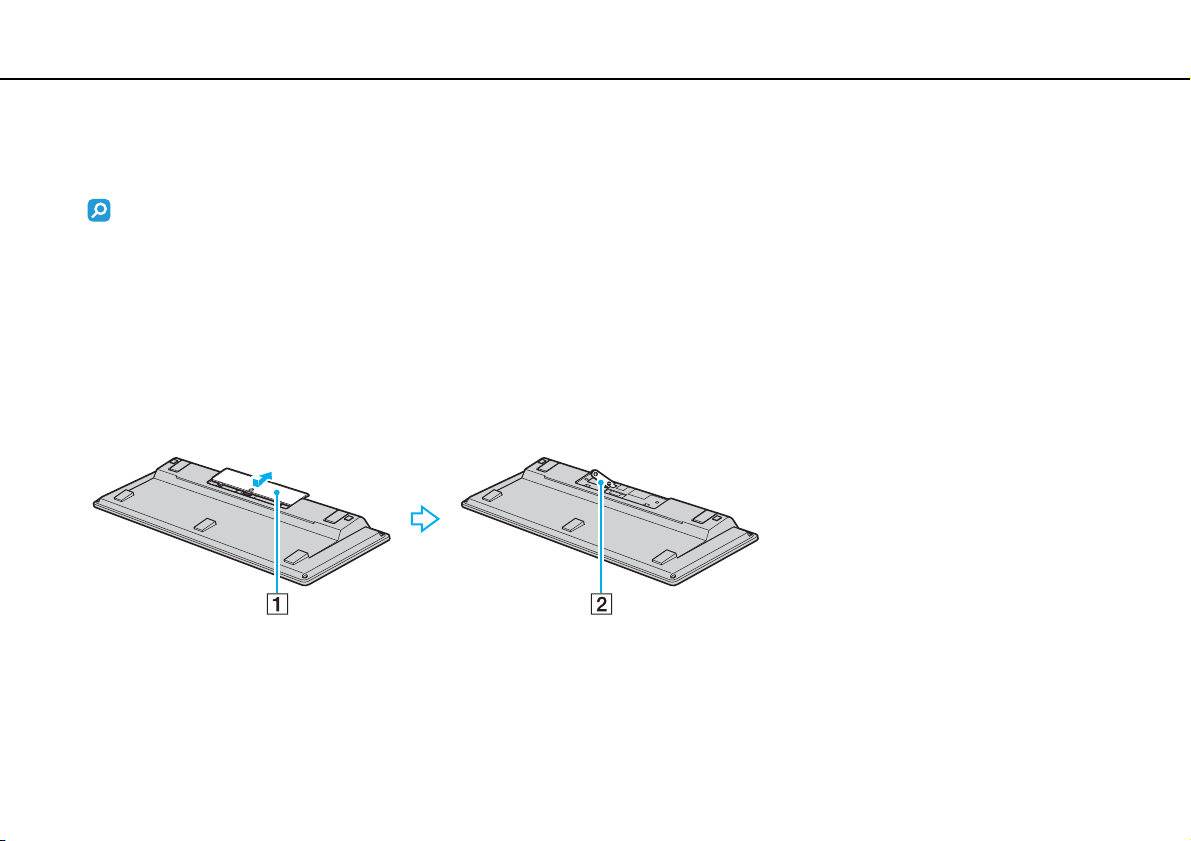
VAIO-tietokoneen käyttäminen >
Näppäimistön käyttäminen
27
nN
Näppäimistön käyttäminen
Tietokoneen mukana tulee langaton näppäimistö tai USB-näppäimistö.
Tietokoneessasi ei ehkä ole käytettävissä kaikkia ominaisuuksia ja toimintoja.
Tietokoneen kokoonpanotiedot löytyvät teknisistä tiedoista.
Kummankin näppäimistön asettelu on standardin mukainen, ja kummassakin näppäimistössä on lisänäppäimiä erityistoimintoja
varten.
Langattoman näppäimistön käyttäminen
Langattoman näppäimistön mukana tulee yksi AA-kokoinen alkaaliparisto. Ennen kuin yrität käyttää langatonta näppäimistöä,
irrota langattoman näppäimistön pohjasta paristolokeron kansi (1) ja aseta lokeroon toimitettu AA-paristo (2).
✍
Jos langaton näppäimistö ei toimi oikein, paristo täytyy ehkä vaihtaa. Jos et aio käyttää langatonta näppäimistöä pitkään aikaan, poista paristo, jotta
vuotava paristoneste ei aiheuttaisi vahinkoja.
Jos langatonta näppäimistöä ei käytetä vähintään 20 minuuttiin, tietokone siirtyy lepotilaan. Voit palauttaa sen normaalitilaan painamalla mitä tahansa
langattoman näppäimistön näppäintä.
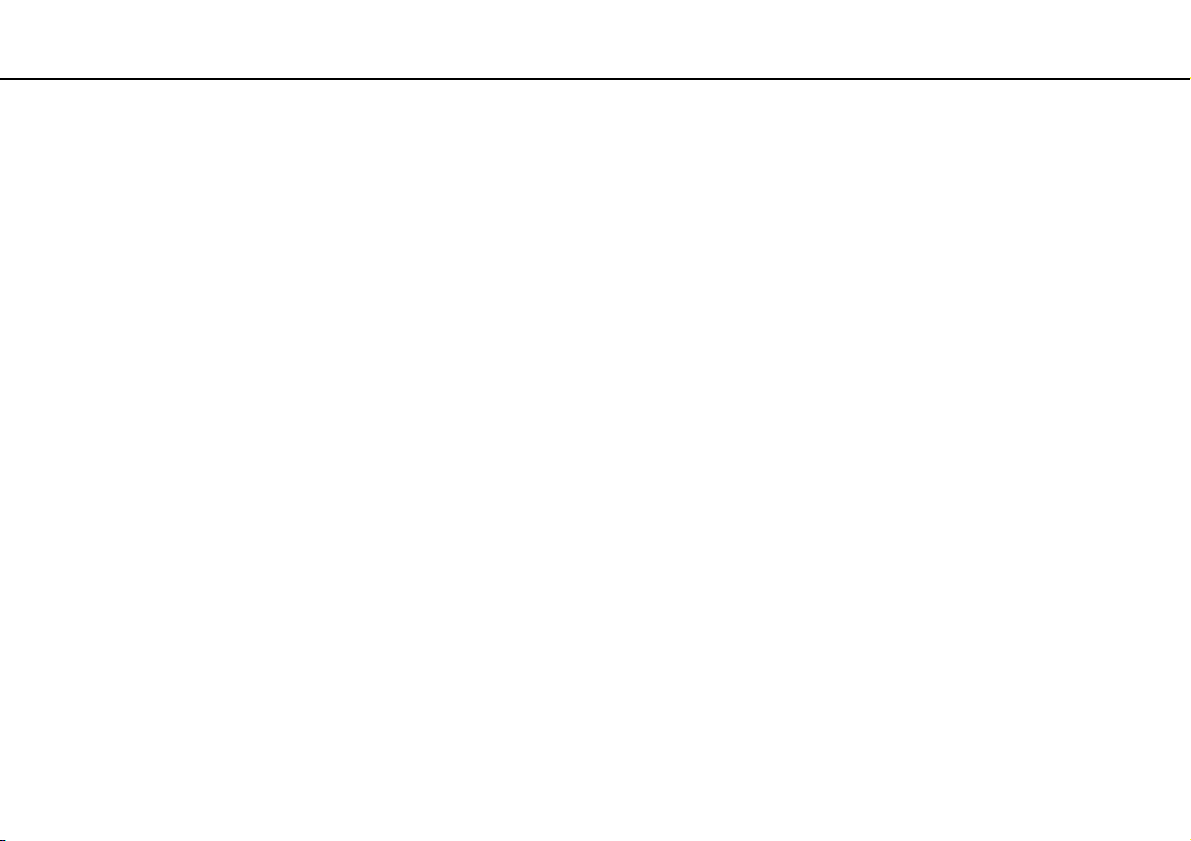
VAIO-tietokoneen käyttäminen >
Näppäimistön käyttäminen
!
Hyvä tiedonsiirtoyhteys edellyttää, että langatonta näppäimistöä käytetään sallitulla etäisyydellä: noin 10 metrin säteellä tietokoneesta.
Älä käytä langattoman näppäimistön lähellä langattomia laitteita, jotka lähettävät ja vastaanottavat radiosignaaleja 2,4 GHz:n kaistalla. Tällaiset laitteet
voivat aiheuttaa radiohäiriöitä, jotka estävät näppäimistöä toimimasta oikein.
Älä aseta tietokoneen tai langattoman näppäimistön lähelle metallihuonekaluja tai metalliesineitä, koska ne voivat aiheuttaa radiohäiriöitä, jolloin
näppäimistö ei toimi oikein.
Käytä alkaaliparistoa. Yhteensopimattoman pariston käyttö voi vahingoittaa langatonta näppäimistöä.
28
nN
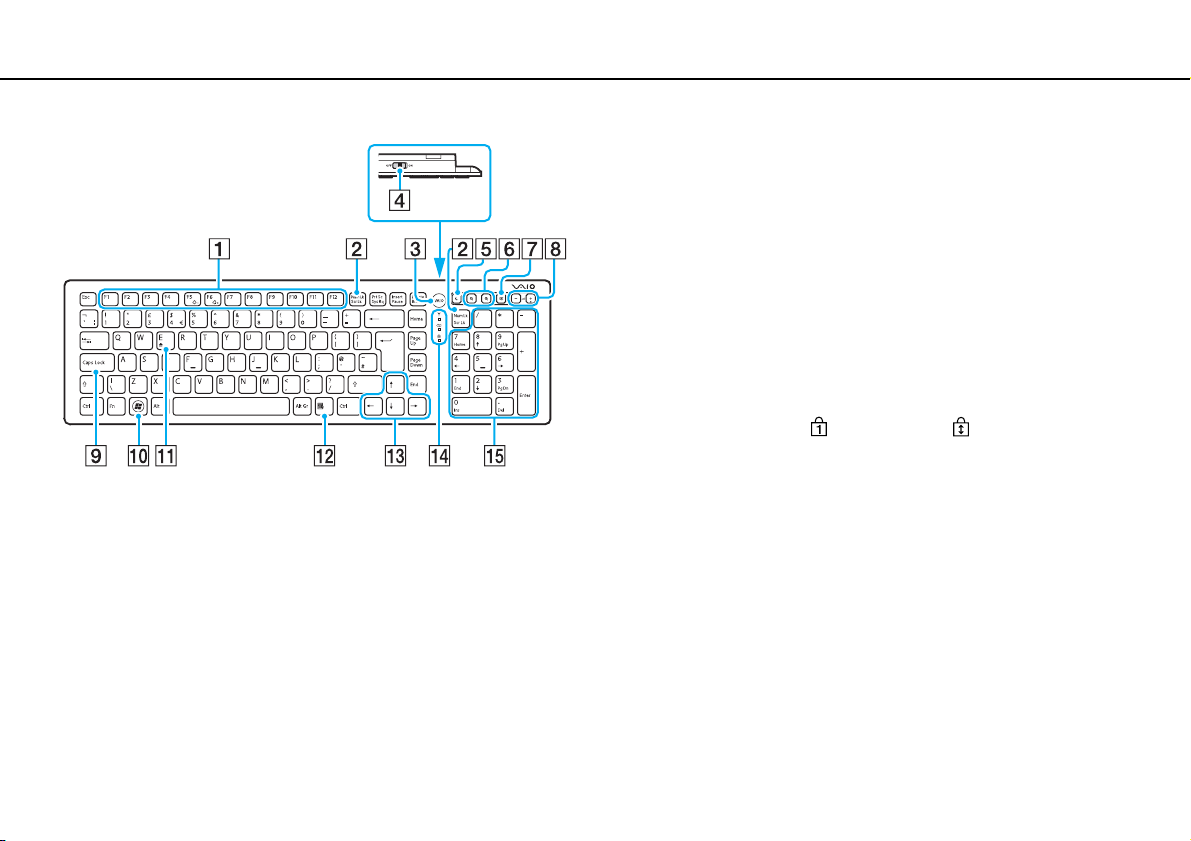
VAIO-tietokoneen käyttäminen >
Näppäimistön käyttäminen
✍
Yllä on kuva englantilaisesta näppäimistöstä esimerkin vuoksi.
Koska tekniset tiedot saattavat vaihdella, langattoman näppäimistösi ulkoasu voi
poiketa tämän oppaan kuvissa esiintyvän näppäimistön ulkoasusta.
nN
A Toimintonäppäimet
Näillä näppäimillä voi suorittaa tiettyjä tehtäviä.
Toimintonäppäimiin liittyvät tehtävät vaihtelevat eri
sovellusohjelmissa lukuun ottamatta seuraavia
Fn-näppäinyhdistelmiä, joilla muutetaan tietokoneen
nestekidenäytön kirkkautta.
Fn+F5: Pienentää nestekidenäytön kirkkautta.
Fn+F6: Suurentaa nestekidenäytön kirkkautta.
B Num Lk / Scr Lk -näppäin
Tämä näppäin siirtää tietokoneen Num Lk -tilaan tai palauttaa
sen tästä tilasta. Voit ottaa Scr Lk -tilan käyttöön käyttämällä
tätä näppäintä yhdessä Fn-näppäimen kanssa.
Kun Num Lk- tai Scr Lk -tilaan siirrytään tai siitä poistutaan,
tehtävärivillä näkyy (Num Lock)- tai (Scroll Lock) -kuvake
yhdessä tilan muutosta ilmaisevan sanoman kanssa.
✍
Num Lock- ja/tai Scroll Lock -kuvakkeen voi pitää tehtävärivillä. Tämän saa
aikaan napsauttamalla hiiren kakkospainikkeella f-kuvaketta tehtävärivillä,
valitsemalla Mukauta ilmoituskuvakkeita ja valitsemalla sitten halutun
kuvakkeen kohdalla Näytä kuvake ja ilmoitukset.
C VAIO-painike
Tämä painike käynnistää Media Gallery -toiminnon.
D Virtakytkin
Tällä kytkimellä voi kytkeä langattoman näppäimistön päälle tai
pois päältä.
E Lepotilapainike
Tämä painike vähentää merkittävästi virrankulutusta.
Yksityiskohtaisia tietoja virranhallinnasta on kohdassa
Virransäästötilan käyttäminen (sivu 21).
29
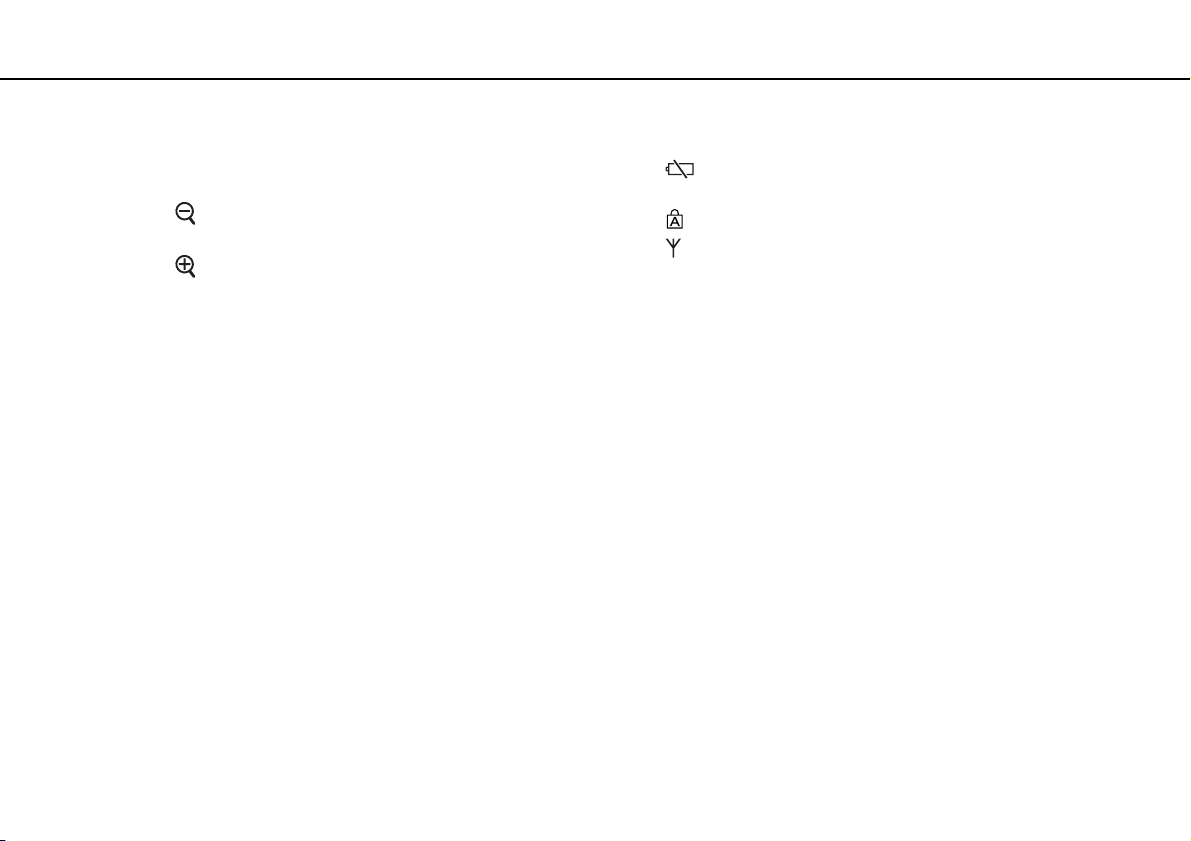
VAIO-tietokoneen käyttäminen >
Näppäimistön käyttäminen
30
nN
F Zoomauspainikkeet
Näillä painikkeilla voi muuttaa näkyvissä olevan kuvan tai asiakirjan
kokoa joissakin sovelluksissa.
Painamalla
kauempana (loitonnus).
Painamalla
lähempänä (lähennys).
Lisätietoja on VAIO Control Center -ohjelmiston mukana
toimitetussa ohjetiedostossa.
voit pienentää näkymää, jolloin se näyttää olevan
voit suurentaa näkymää, jolloin se näyttää olevan
G Vaimennuspainike
Tällä painikkeella voi poistaa äänen kuuluvista ja palauttaa sen
takaisin.
H Äänenvoimakkuuden säätöpainikkeet
Näillä painikkeilla voi suurentaa (+) tai pienentää (-)
äänenvoimakkuutta.
I Caps Lock -näppäin
Tämä näppäin siirtää näppäimistön Caps Lock -tilaan, jossa kaikki
kirjaimet kirjoitetaan isoina, ja palauttaa näppäimistön normaalitilaan.
J Windows-näppäin
Tämä näppäin näyttää Käynnistä-valikon.
K E-näppäin
Tämä näppäin avaa optisen levyaseman, kun näppäintä käytetään
yhdessä Fn-näppäimen kanssa.
L Sovellusnäppäin
Näyttää tilannekohtaisen pikavalikon (jos sellainen on käytettävissä).
M Nuolinäppäimet
Näillä näppäimillä voi siirtää osoitinta tietokoneen näytössä.
N Merkkivalot
(paristo): Ei pala, kun langattoman näppäimistön
AA-paristossa on virtaa, mutta vilkkuu, kun paristo on ehtymässä.
(Caps Lock): Syttyy, kun näppäimistö on Caps Lock -tilassa.
(yhteydessä): Ei pala, kun langaton näppäimistö on yhdistetty
oikein tietokoneeseen, ja vilkkuu noin 10 minuutin ajan, kun
yhteys katkeaa esimerkiksi tietokoneen sammuttamisen tai
lepotilaan siirtymisen vuoksi.
O Numeronäppäimistö
Numeronäppäimistön näppäimillä kirjoitetaan numeroita tai
suoritetaan peruslaskutoimituksia.
